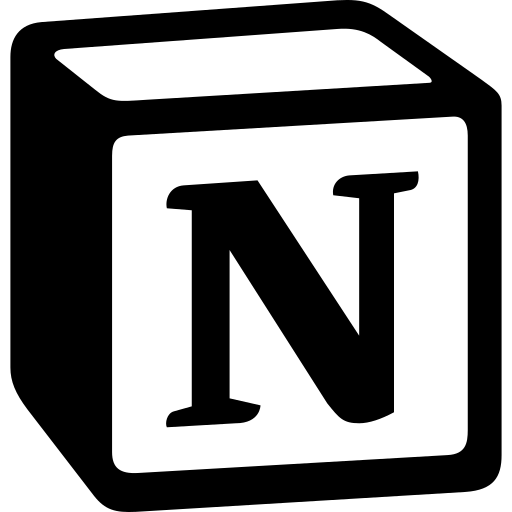
Notion AI が話題になっています。
Notion は知られた存在でしたが、日本ではNotion を知っている方は少ないです。Notion は2022年11月まで日本語に対応していなかったからです。
Notion を一言で言えば「メモアプリ」です。ただ、単なるメモではなくては、会社、組織、チームに特化したオールインワンのワークスペースを提供する「メモアプリ」です。
オールインワンのワークスペース
- ToDo
- メモ
- ブレインストーミング
- 進捗管理
- 記事管理
- ファイル共有
- データベース連携
Notion は会議、打ち合わせなどに活用されています。Notion を使うメリットは、参加者全員が主体的に取り組める土台になっていることです。
本記事では、Notion AI 使い方、活用例を紹介します。
改めてNotionってなに?
Notion はメモアプリです。
Notion を開発した企業はNotion Labs Inc. です。Notion Labs Inc. は、米国サンフランシスコが拠点の企業であり、2013年に "Ivan Zhao"、 "Chris Prucha"、 "Jessica Lam" 、"Simon Last"、 "Toby Schachman" に拠って設立されたスタートアップ企業です。
最近では、2022年11月 Notionが日本語に正式対応しました。
Notion アカウントを作成する
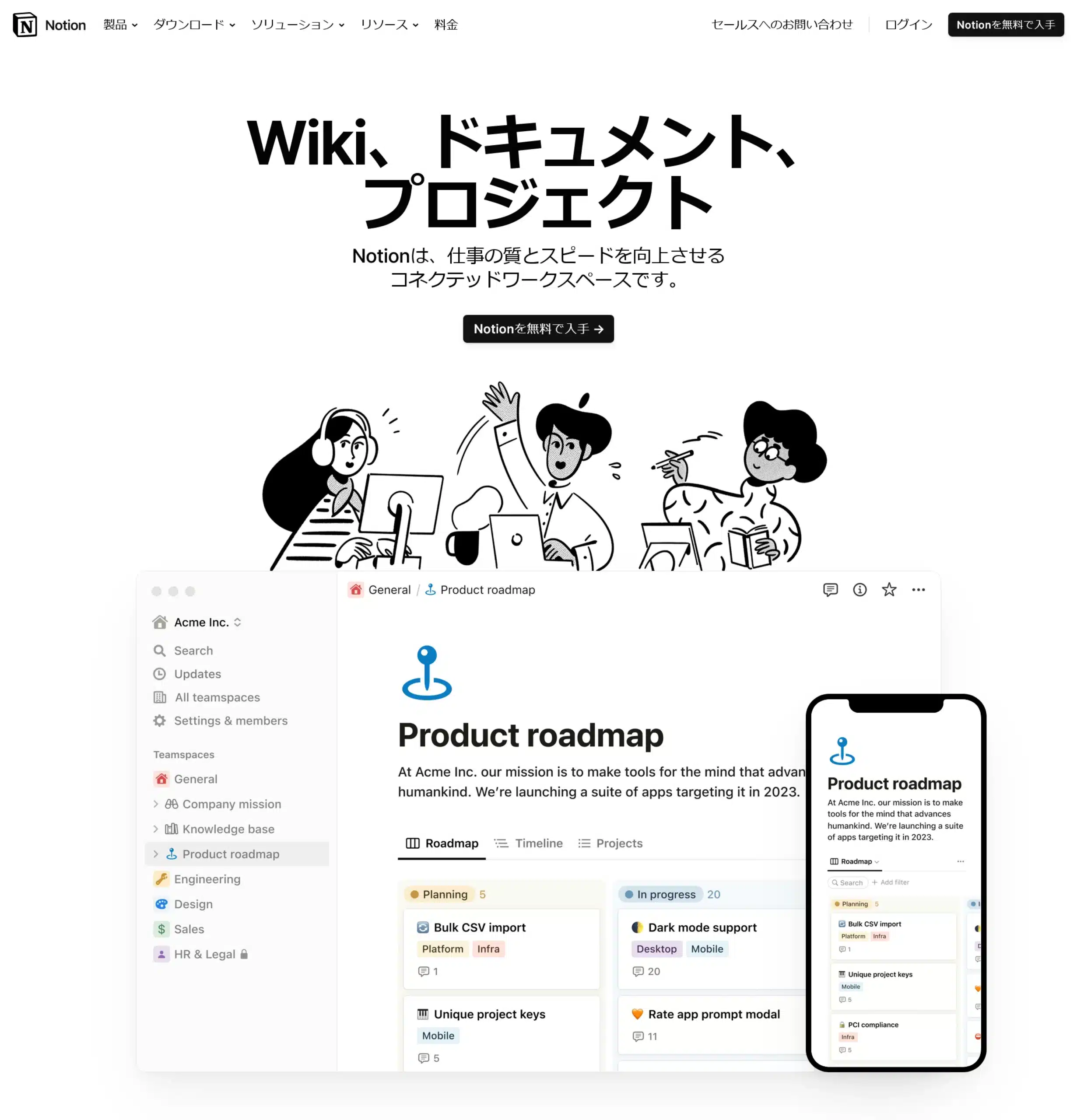
Notion AIを使うにはNotionのアカウントが必要です。先ずはNotionのサイトを開いて、右上「Notionを無料で入手」を開きます。
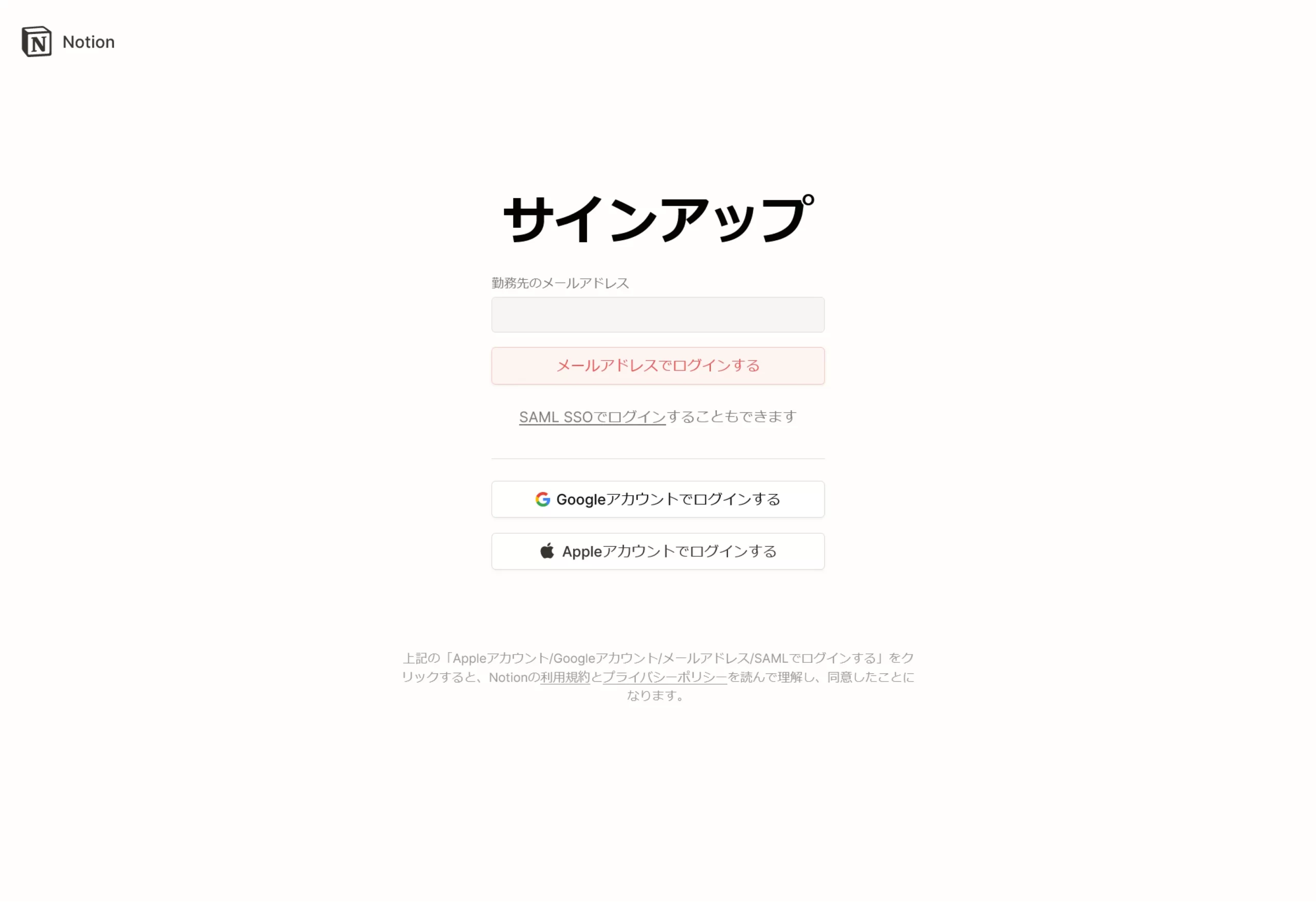
サインアップ画面が開くので利用するメールアドレスを入力します。
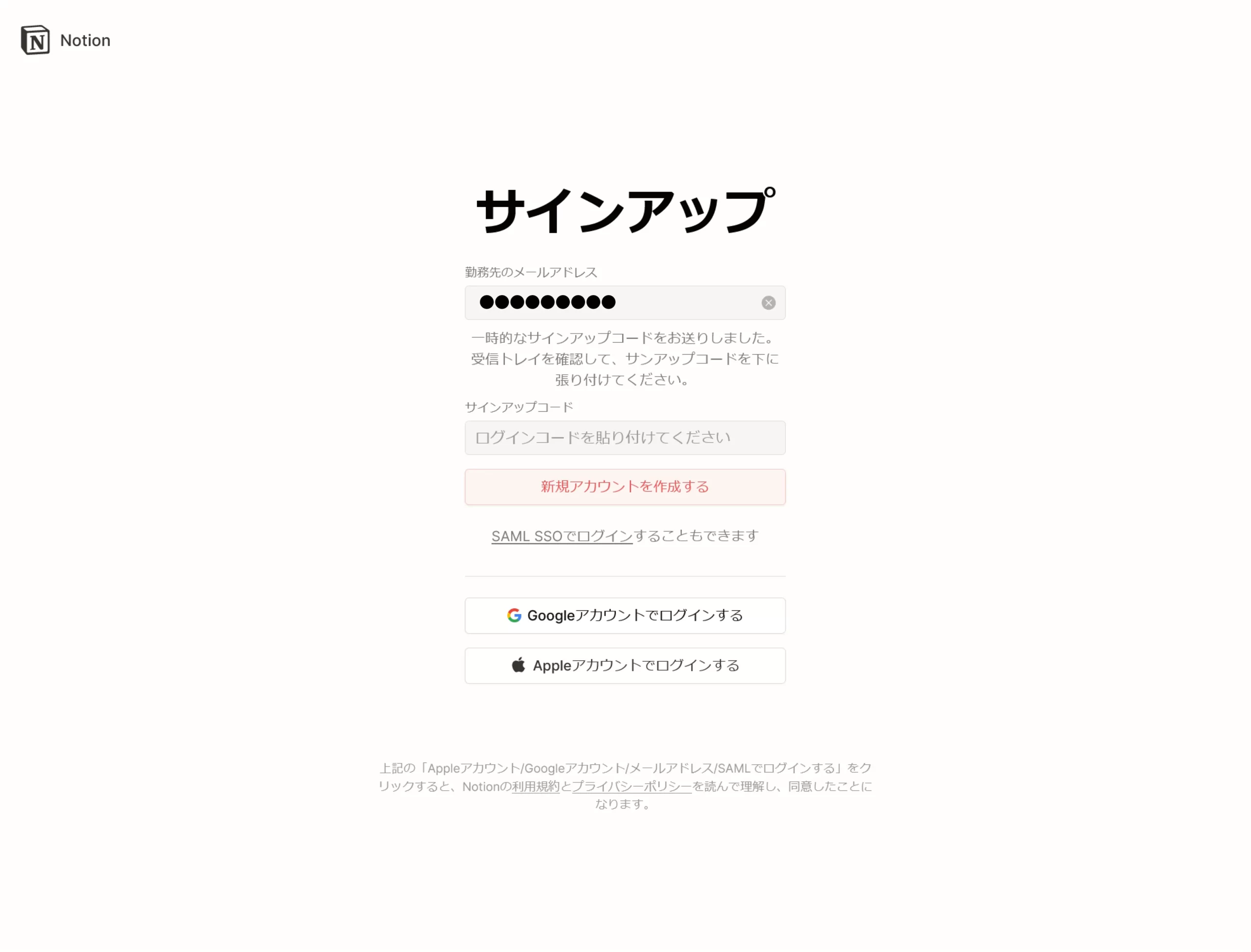
サインアップコードがメール先に送信されます。
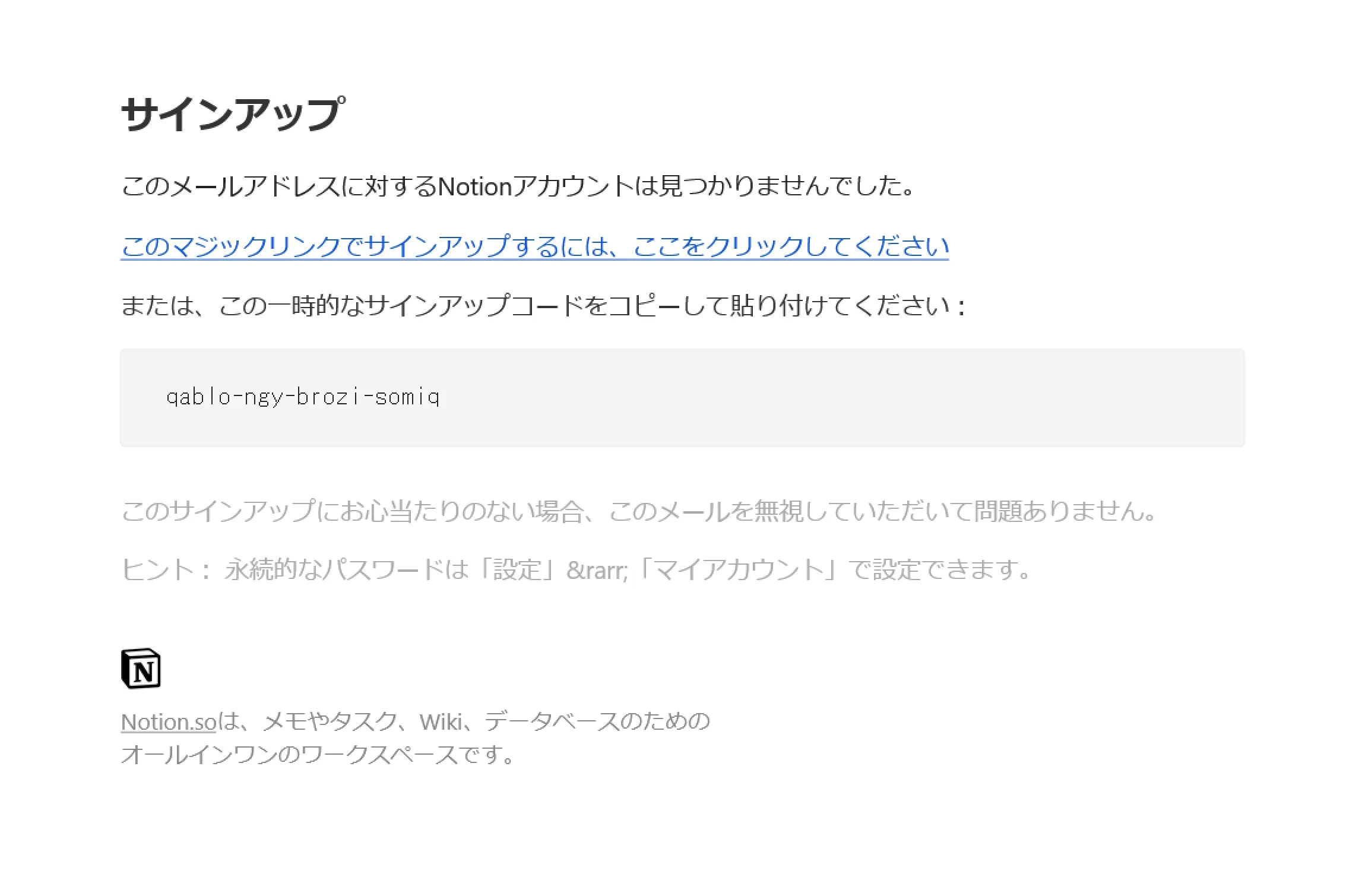
メールに記載されるサインアップコードをコピーします。
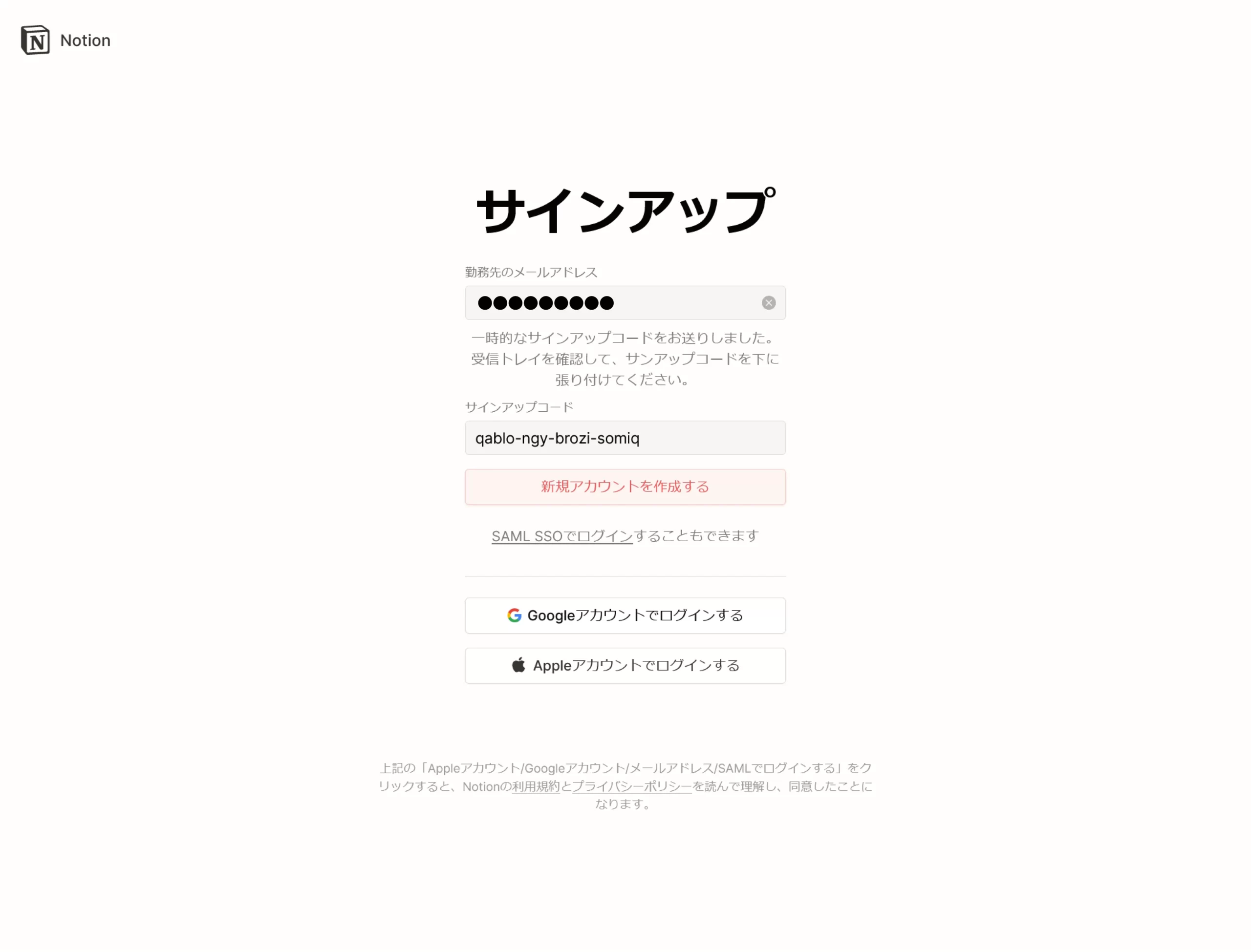
先程コピーしたサインアップコードを貼り付けて「新規アカウントを作成する」。
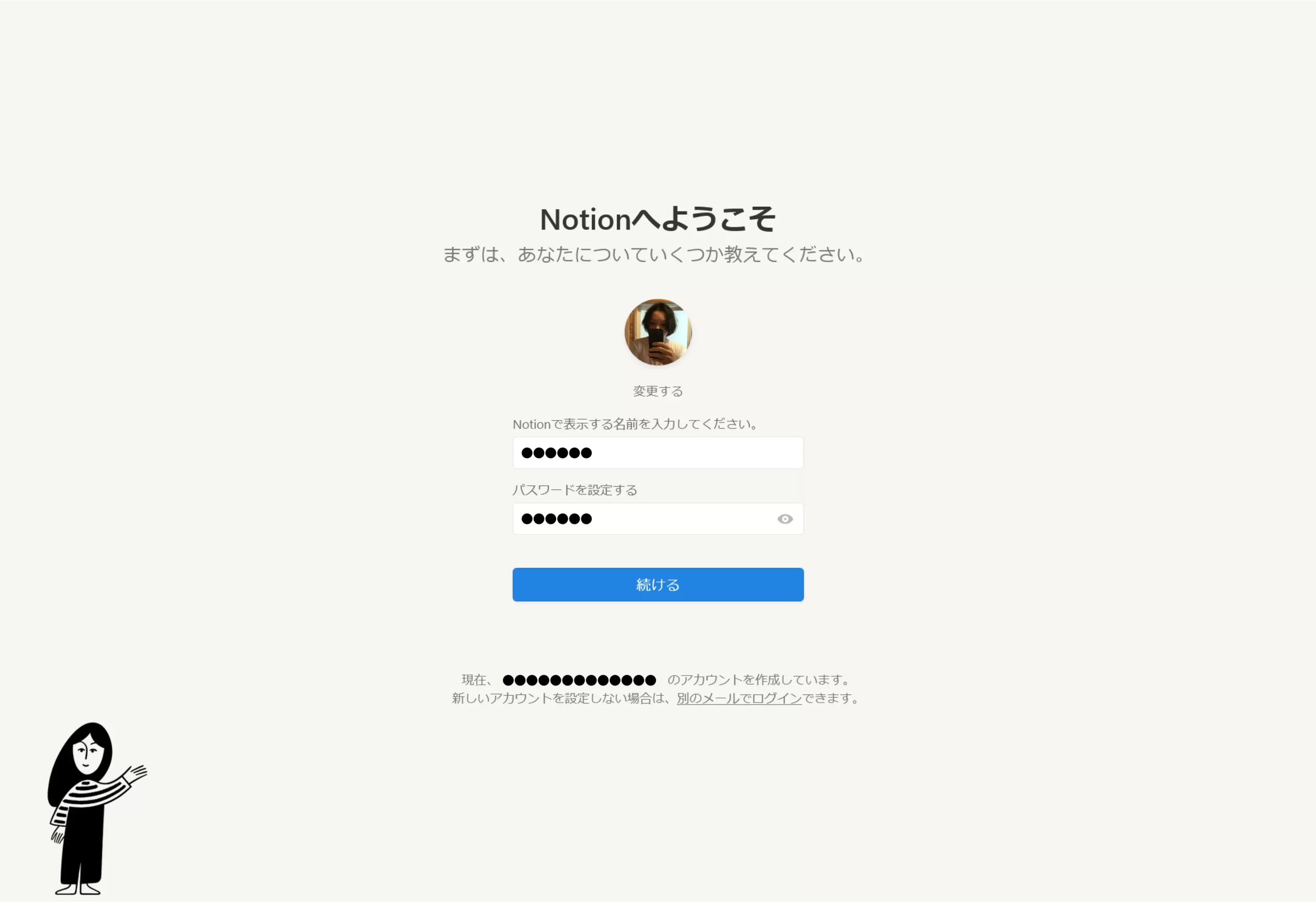
Notionで利用する名前、パスワードを入力します。
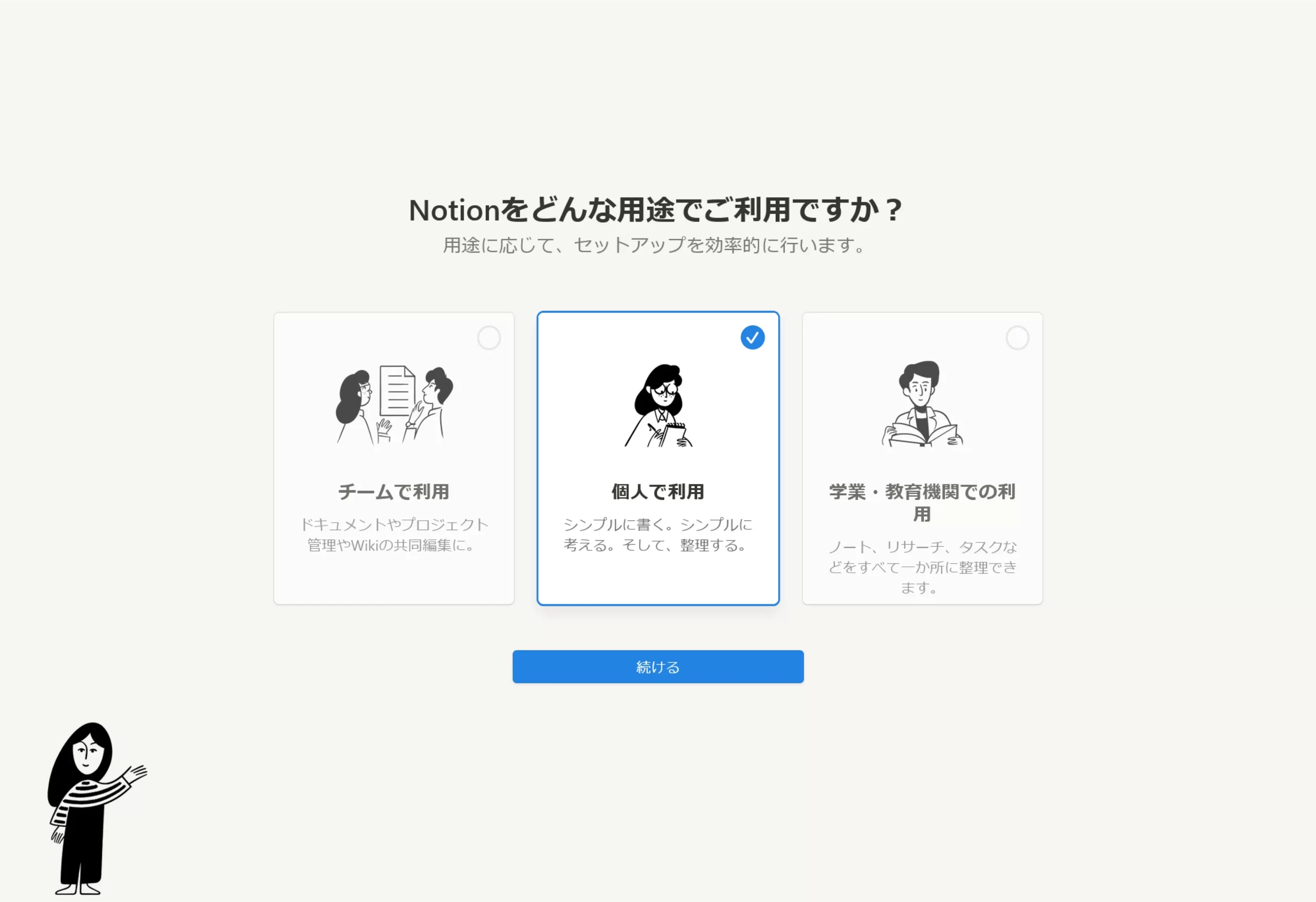
用途はなんでも構いません。ここでは個人で利用を選びました。
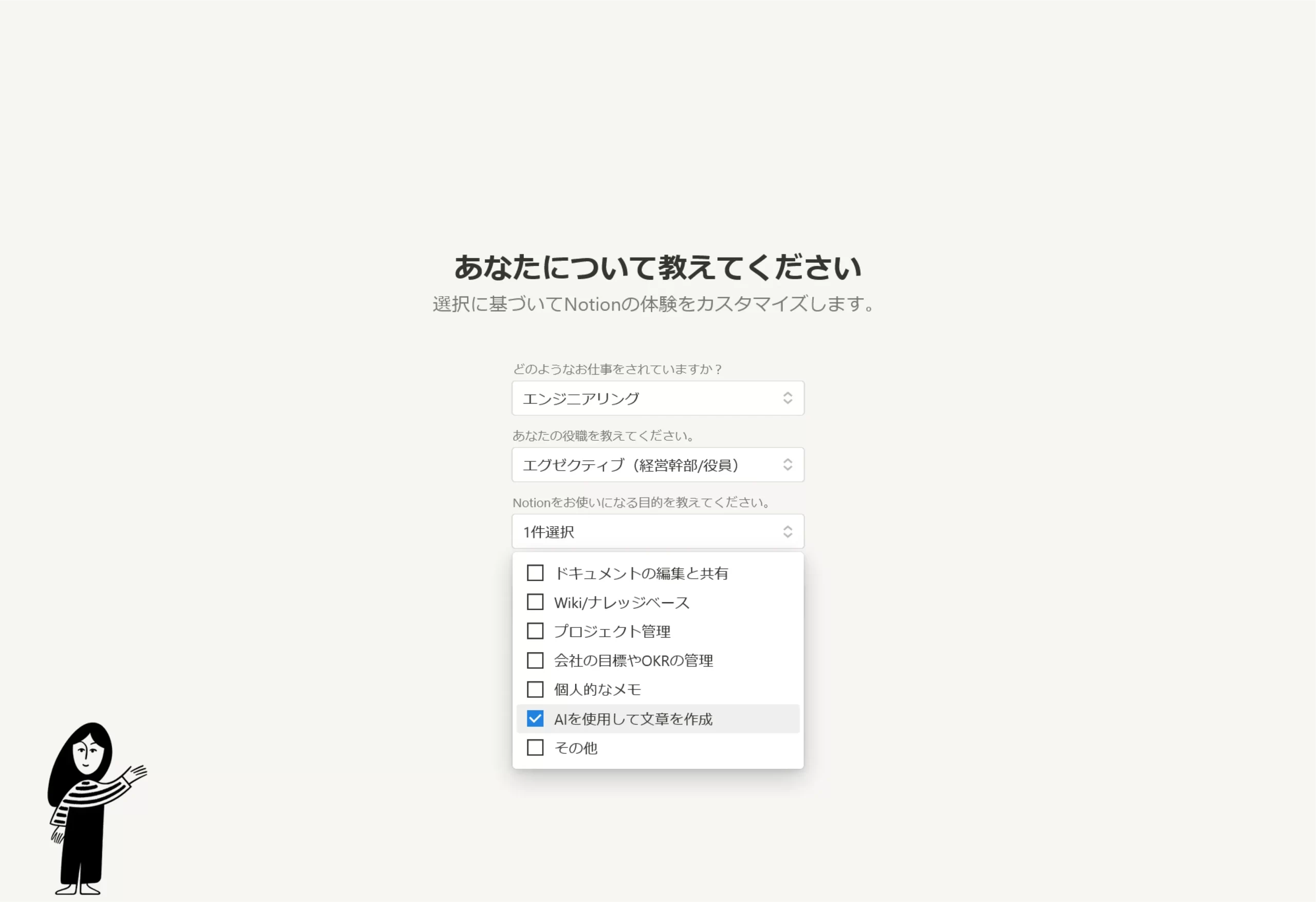
利用目的を聞かれます。ここでは「AIを使用して文章を作成」を選びました。
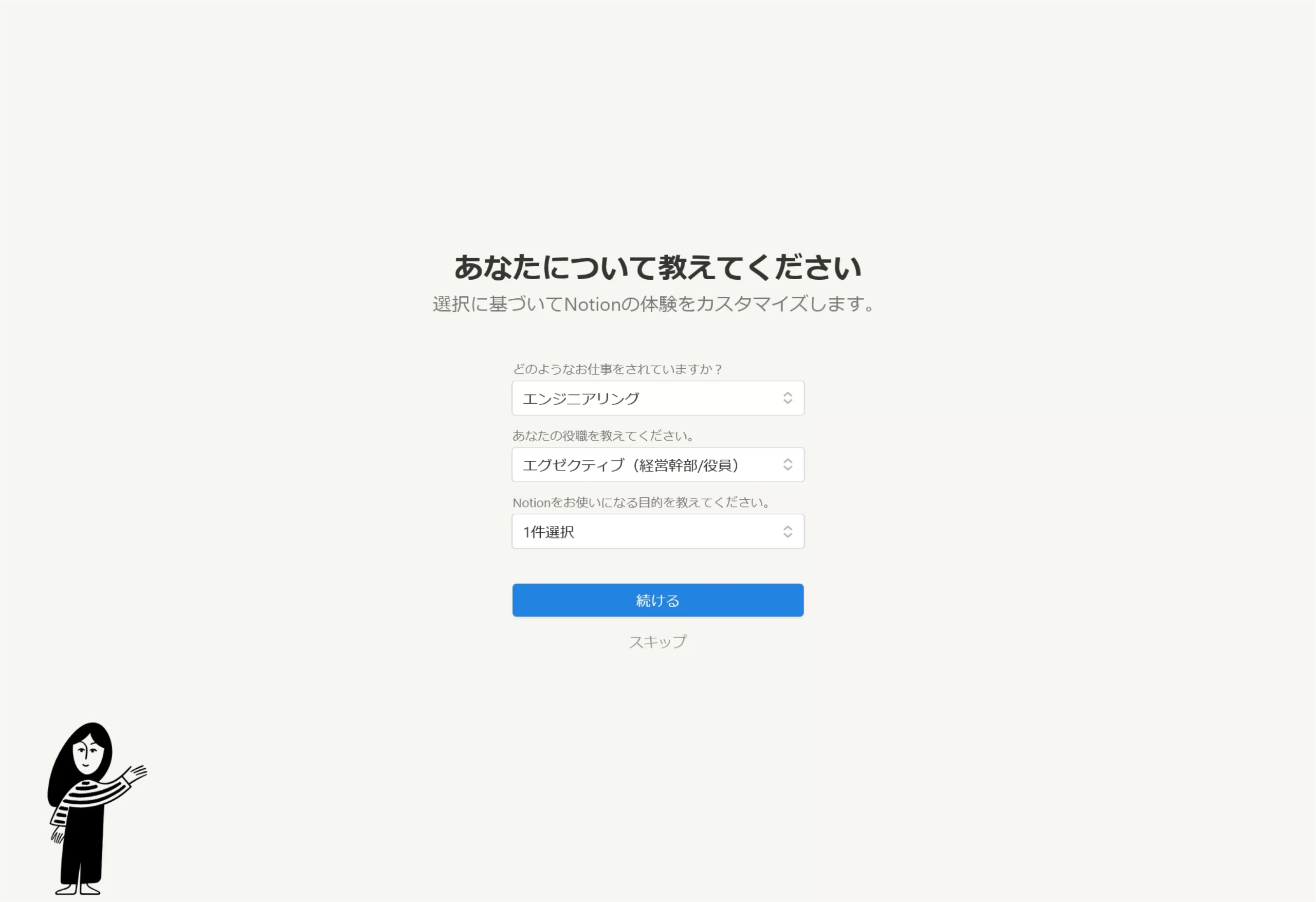
「続ける」を押します。
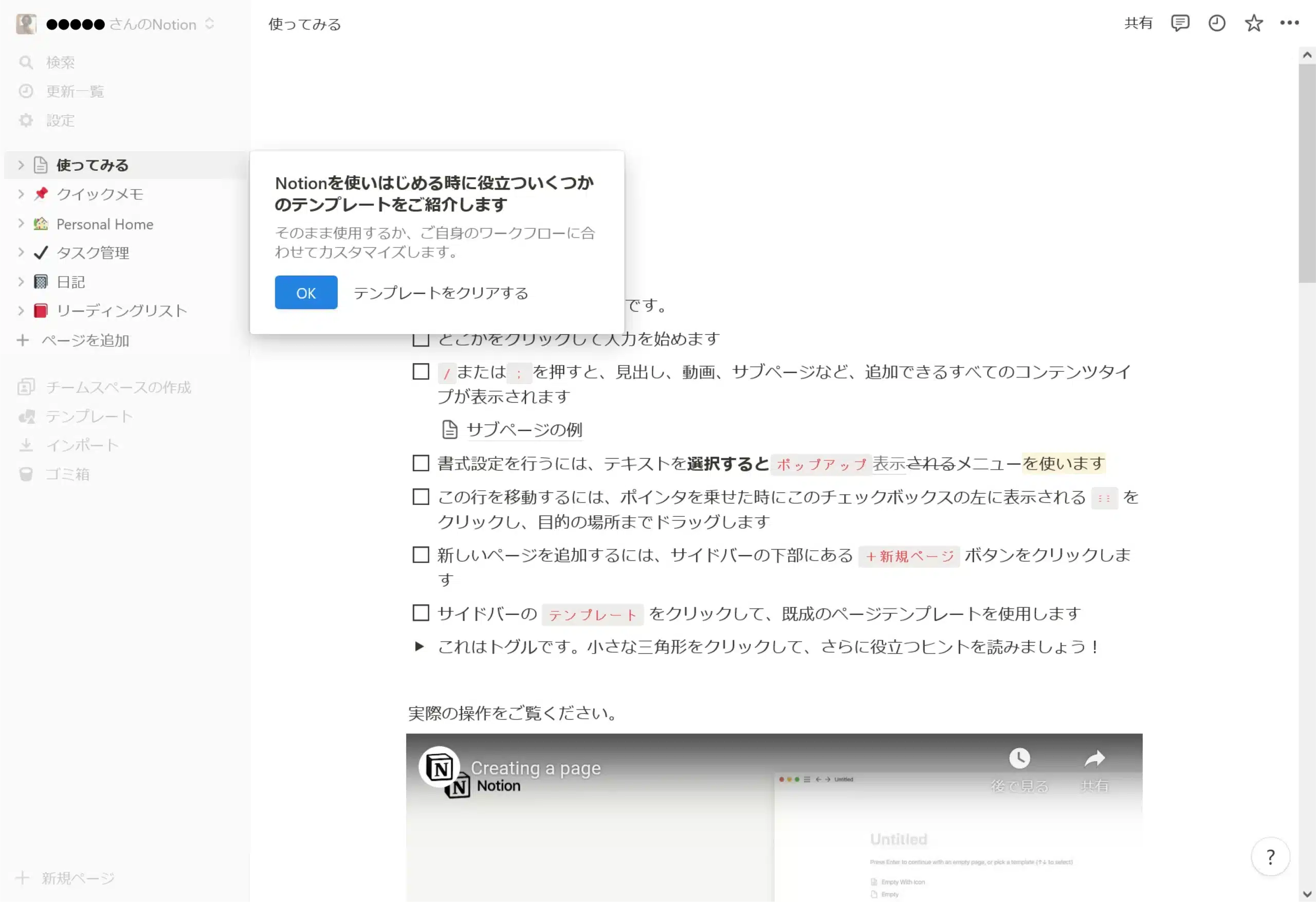
Notionの画面が開きます。以上でNotionアカウント作成は完了です。
Notion AI 使い方
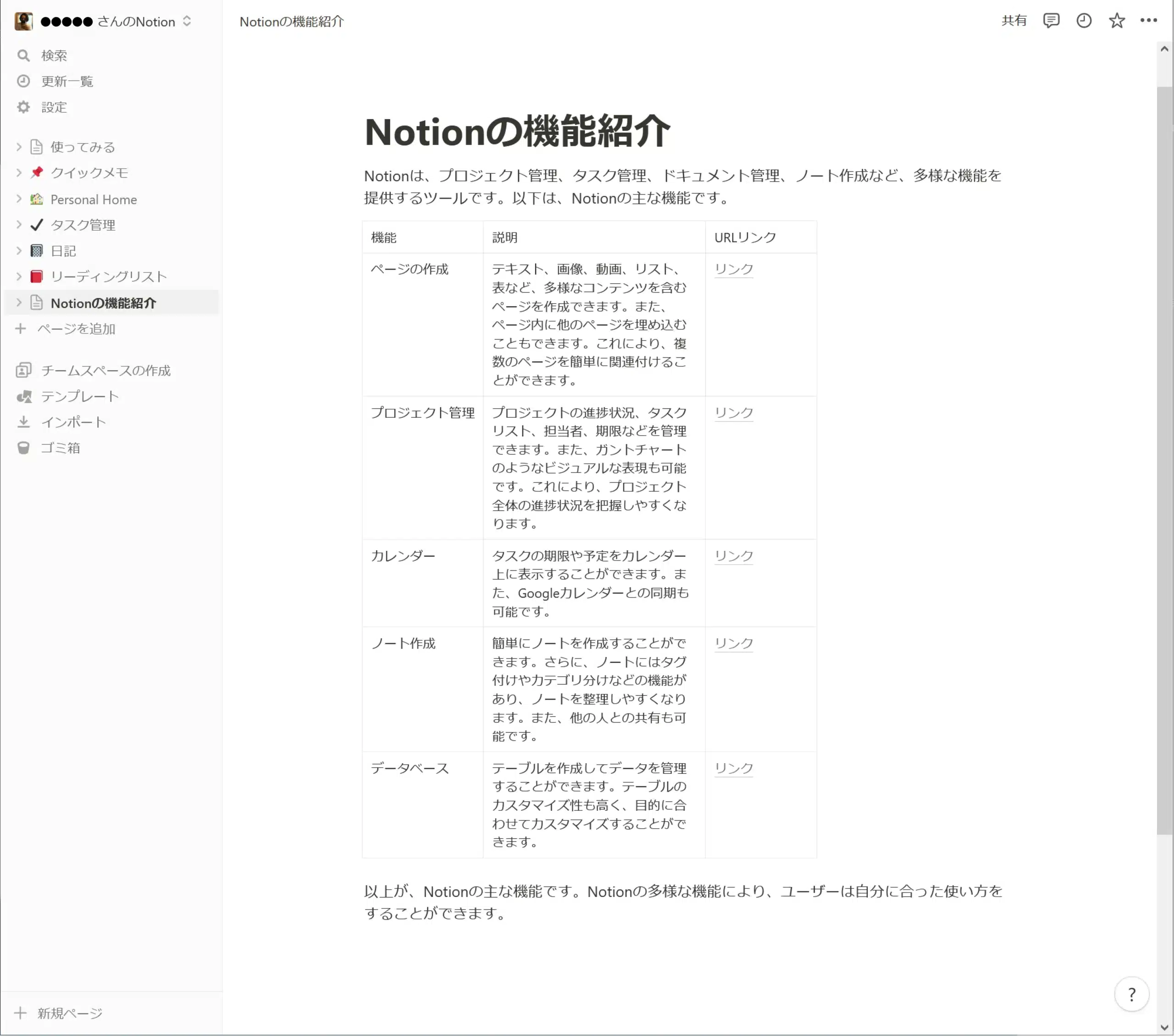
Notion AI は上記表を数秒で作成してしまうほど強力です。さっそく使い方を見ていきましょう。
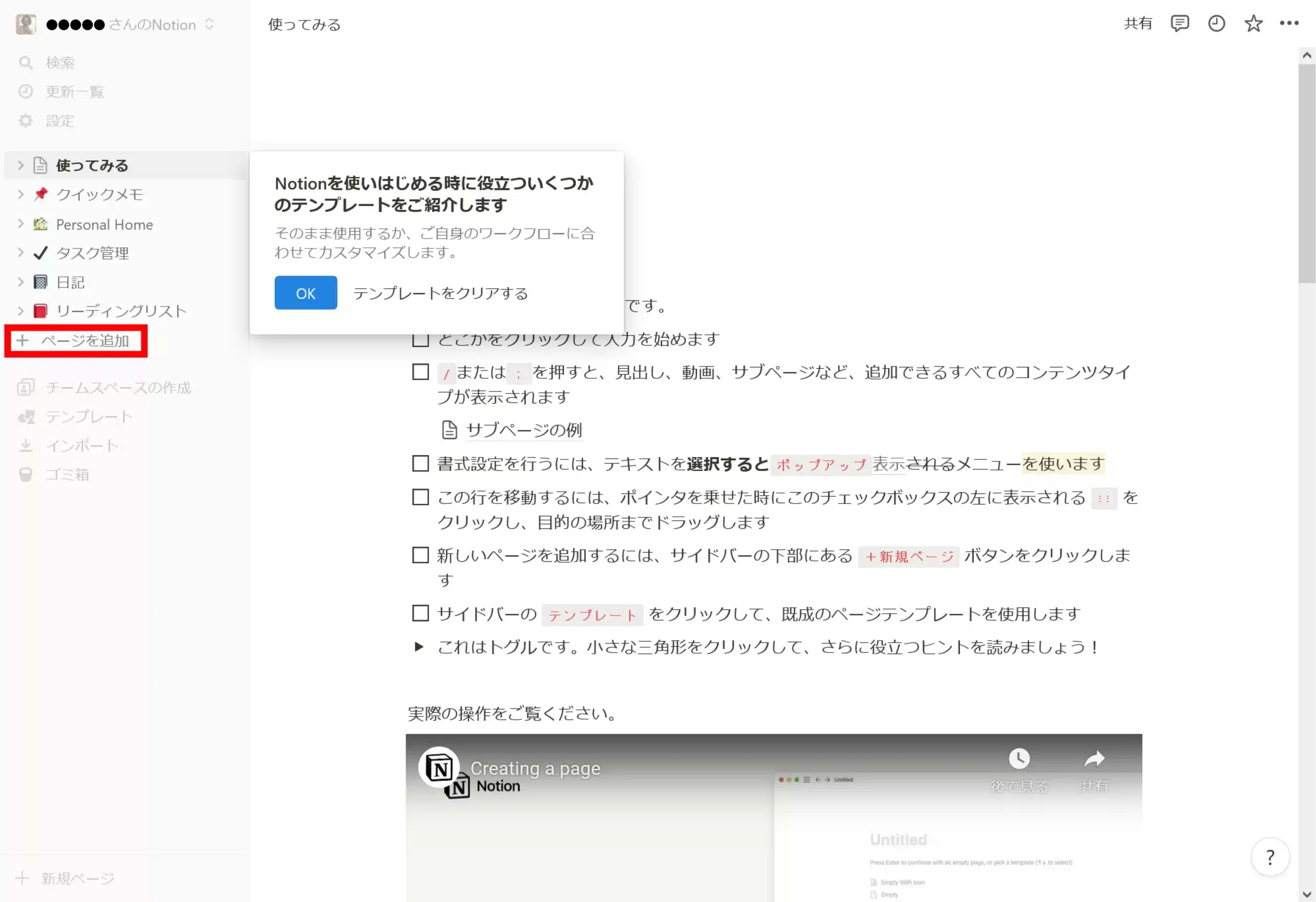
左欄「ページを追加」を押します。
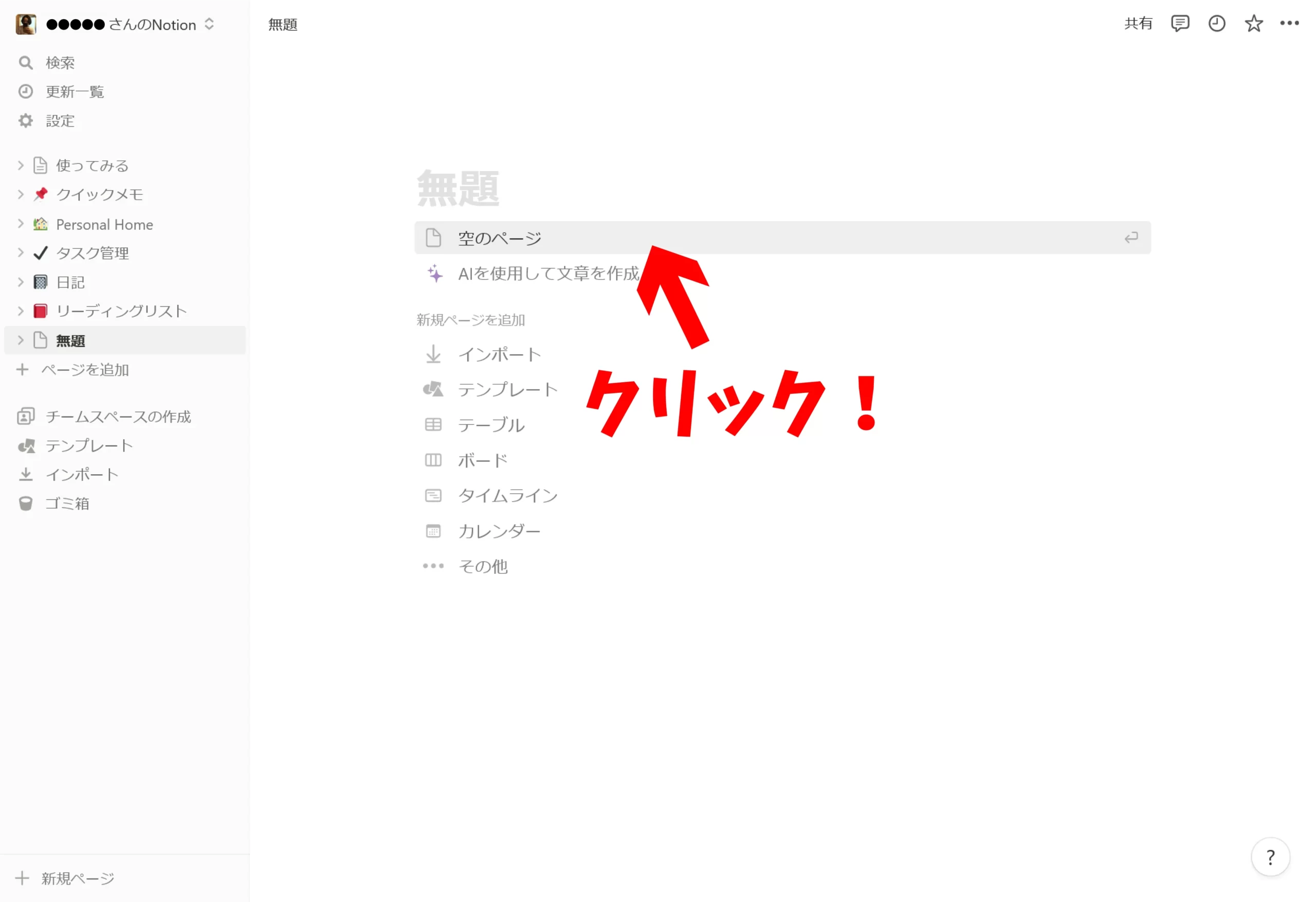
空白ページをクリックします。
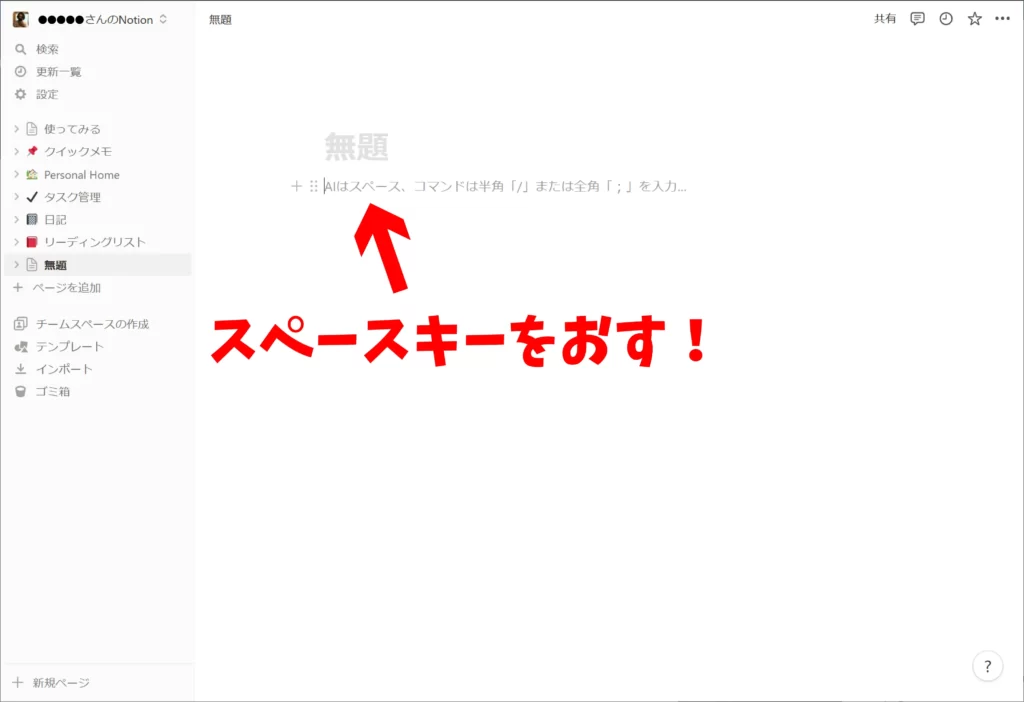
「AIはスペース」と表示されています。スペースキーを押しましょう。
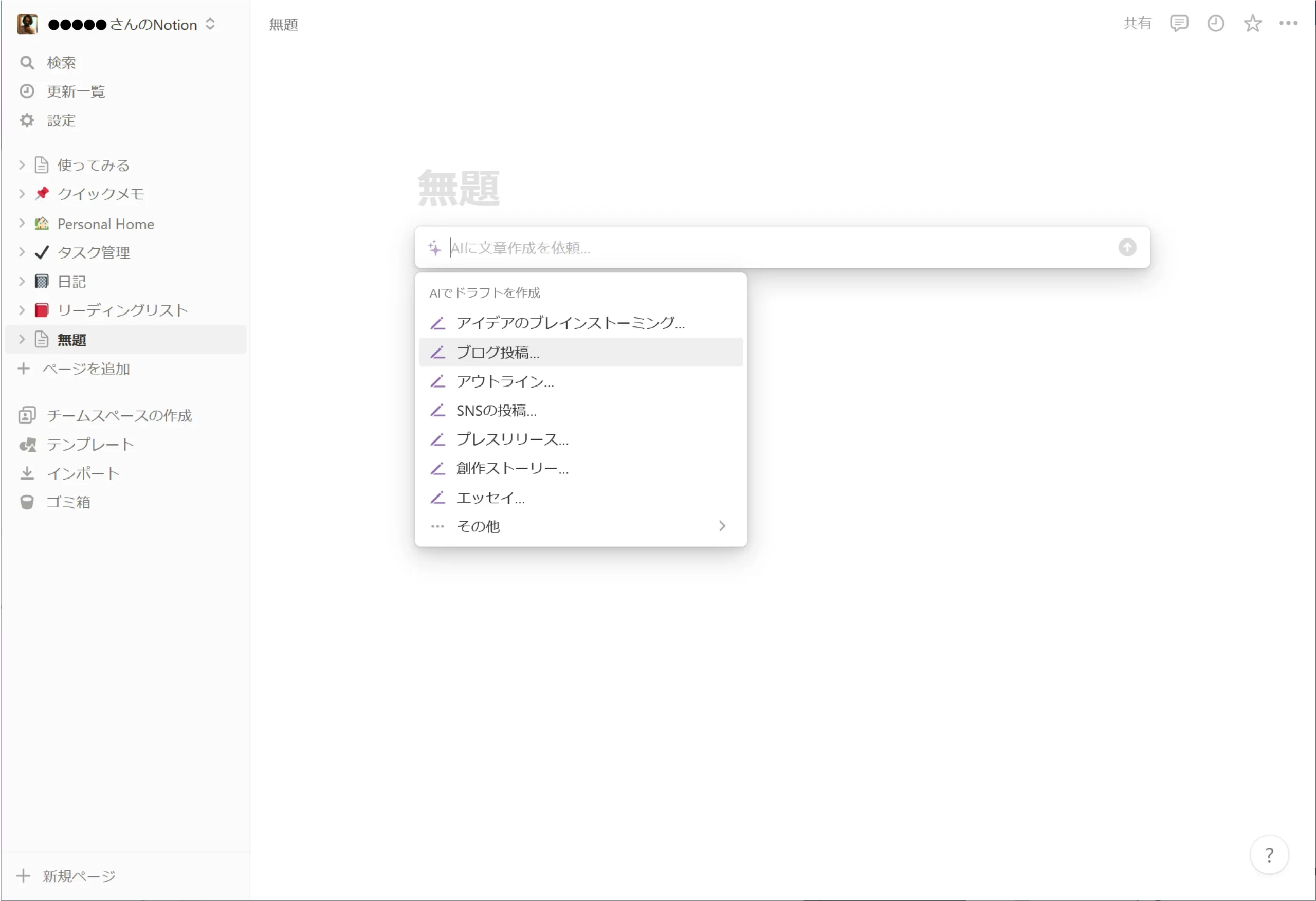
何でも良いですが、ここでは「ブログ投稿」を選びました。
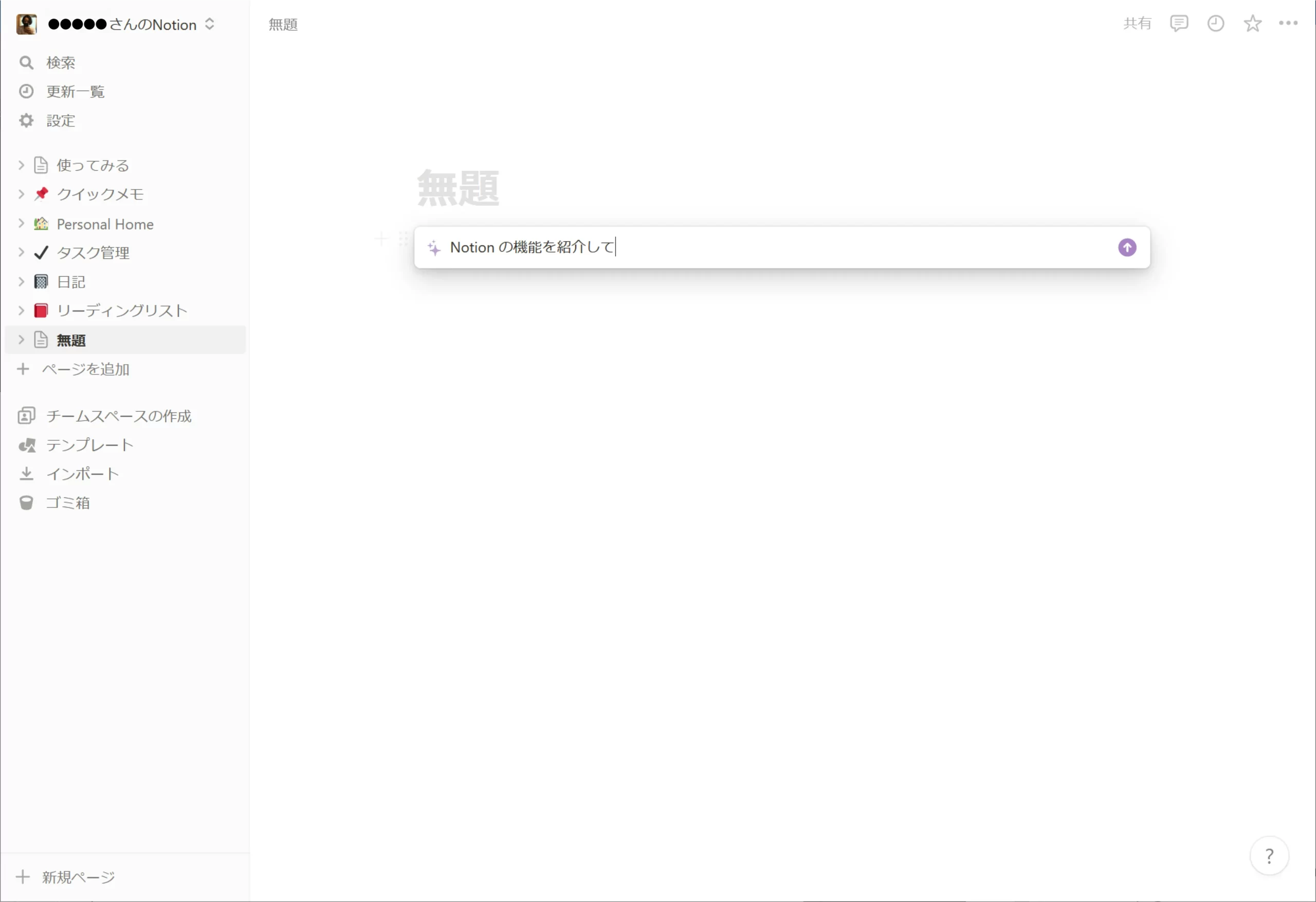
Notion AI に質問したい内容を入力します。試しに、ここでは「Notion の機能を紹介して」と入力してみます。
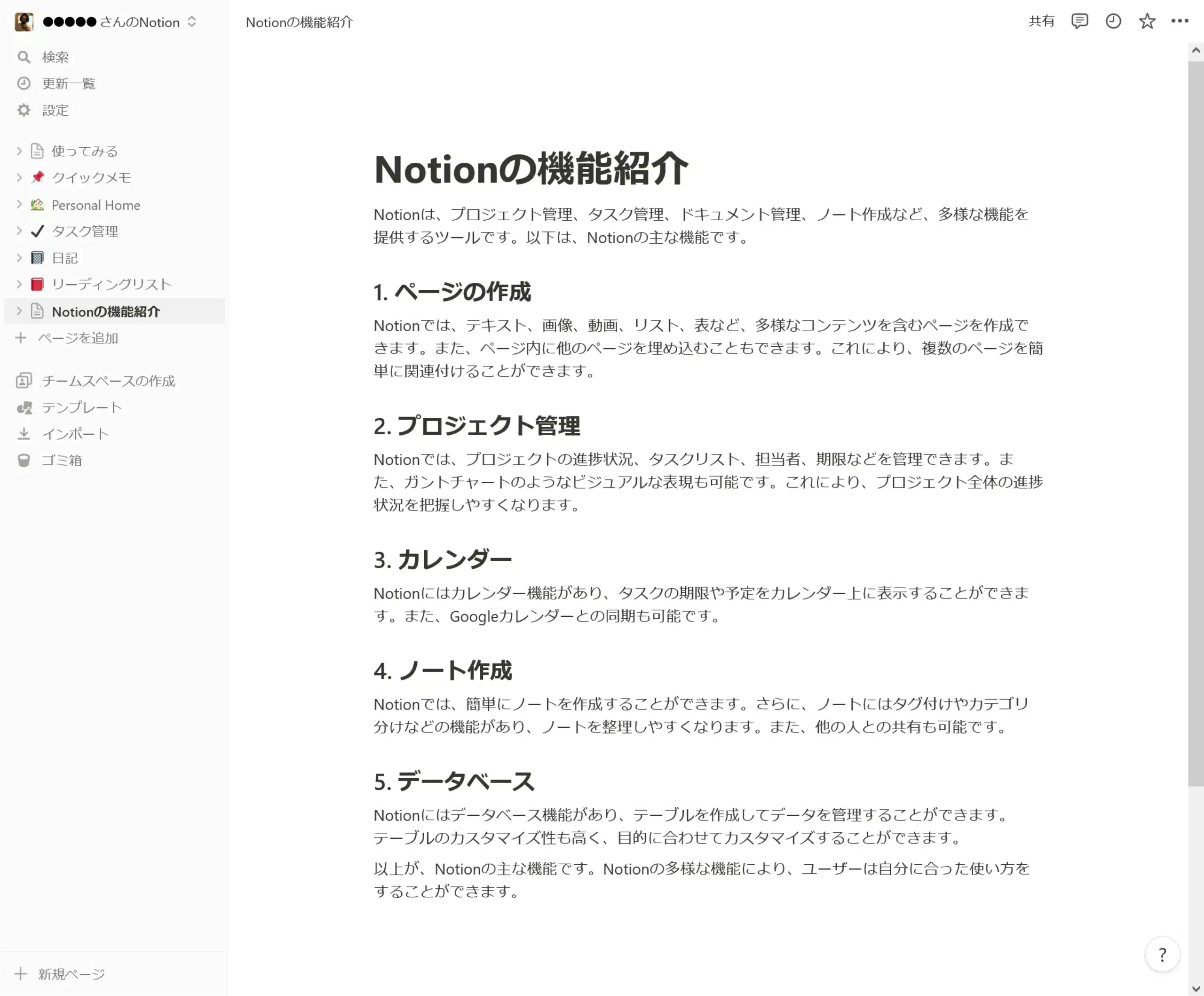
Notion AI から返された内容が上記です。ちなみに数秒も掛からずにこれです。Notion AI の凄さはこれだけはありません。次に活用例を見ていきましょう。
活用①:Notion AI は瞬時に表を作成してくれる
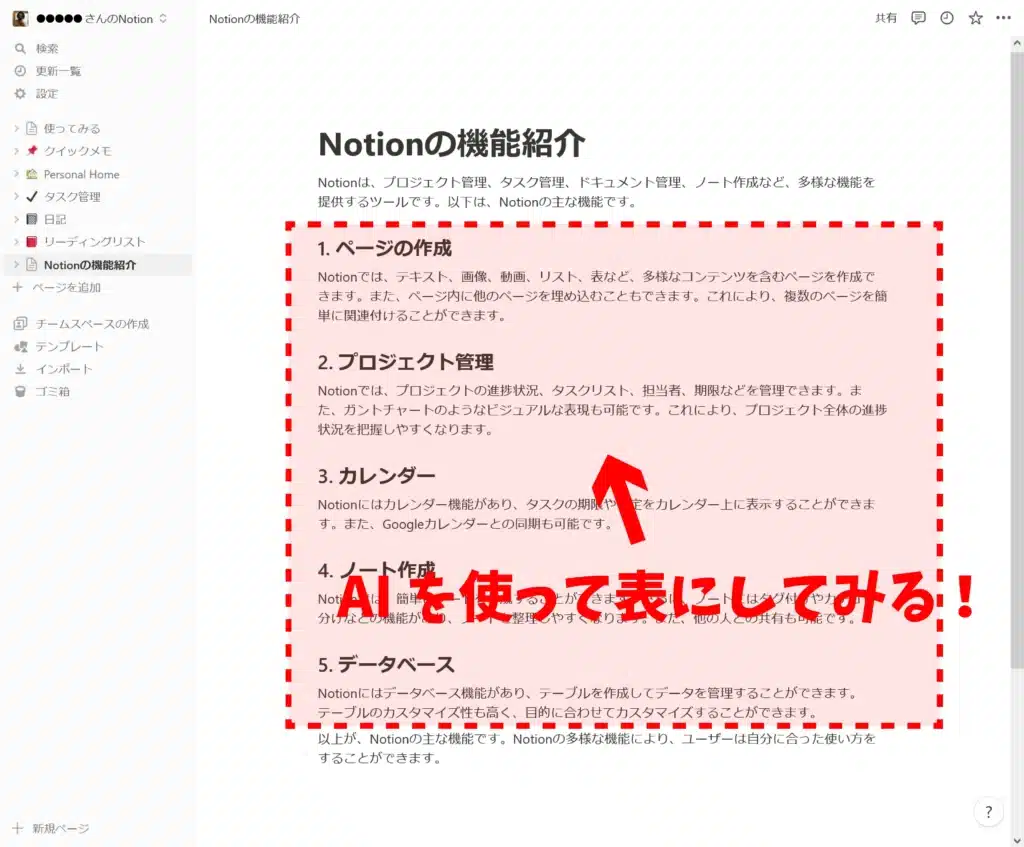
赤枠の項目で列挙された内容を表に変えてみましょう。
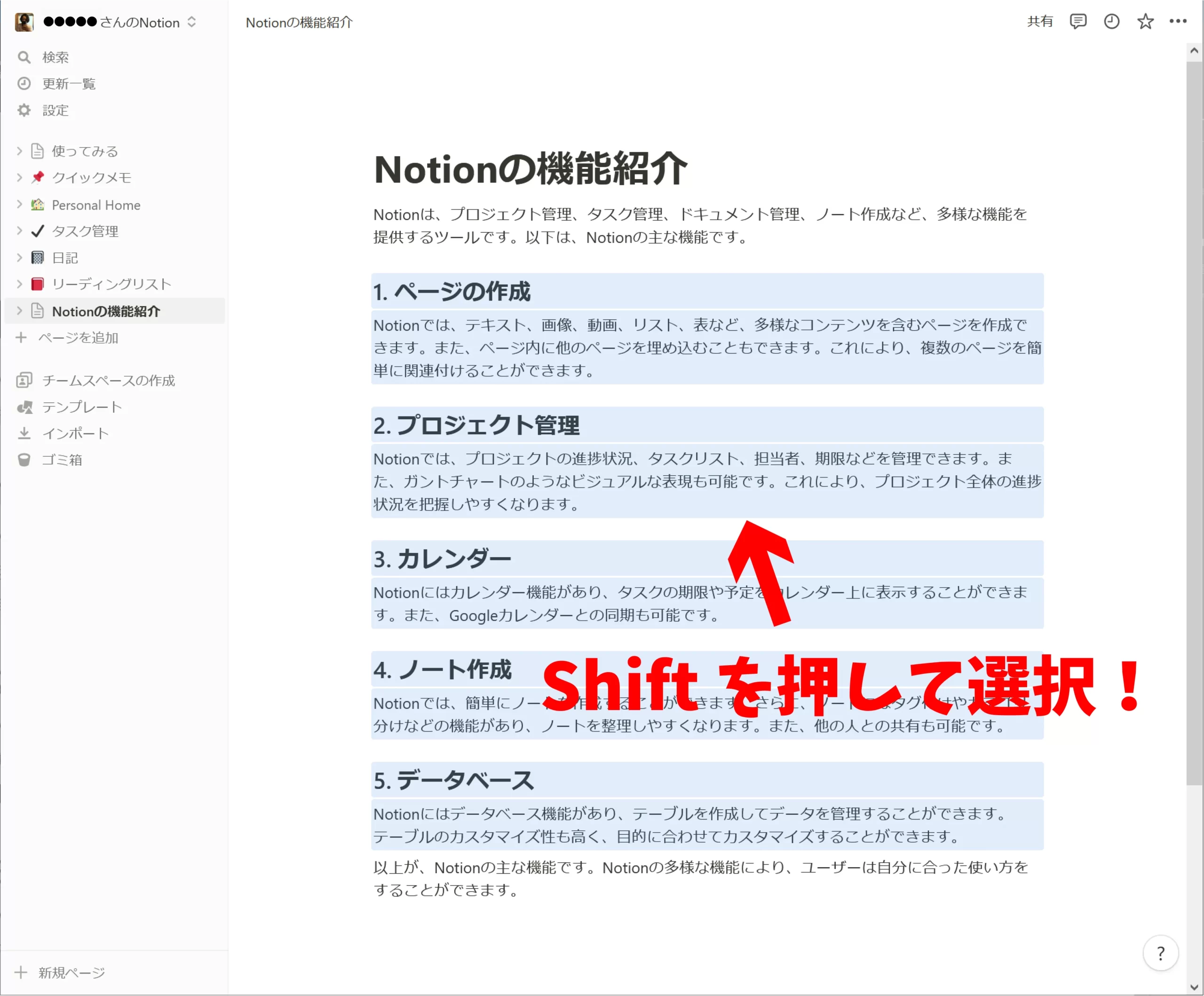
各ブロックをShiftを押しながら選択します。最初は慣れが必要です。
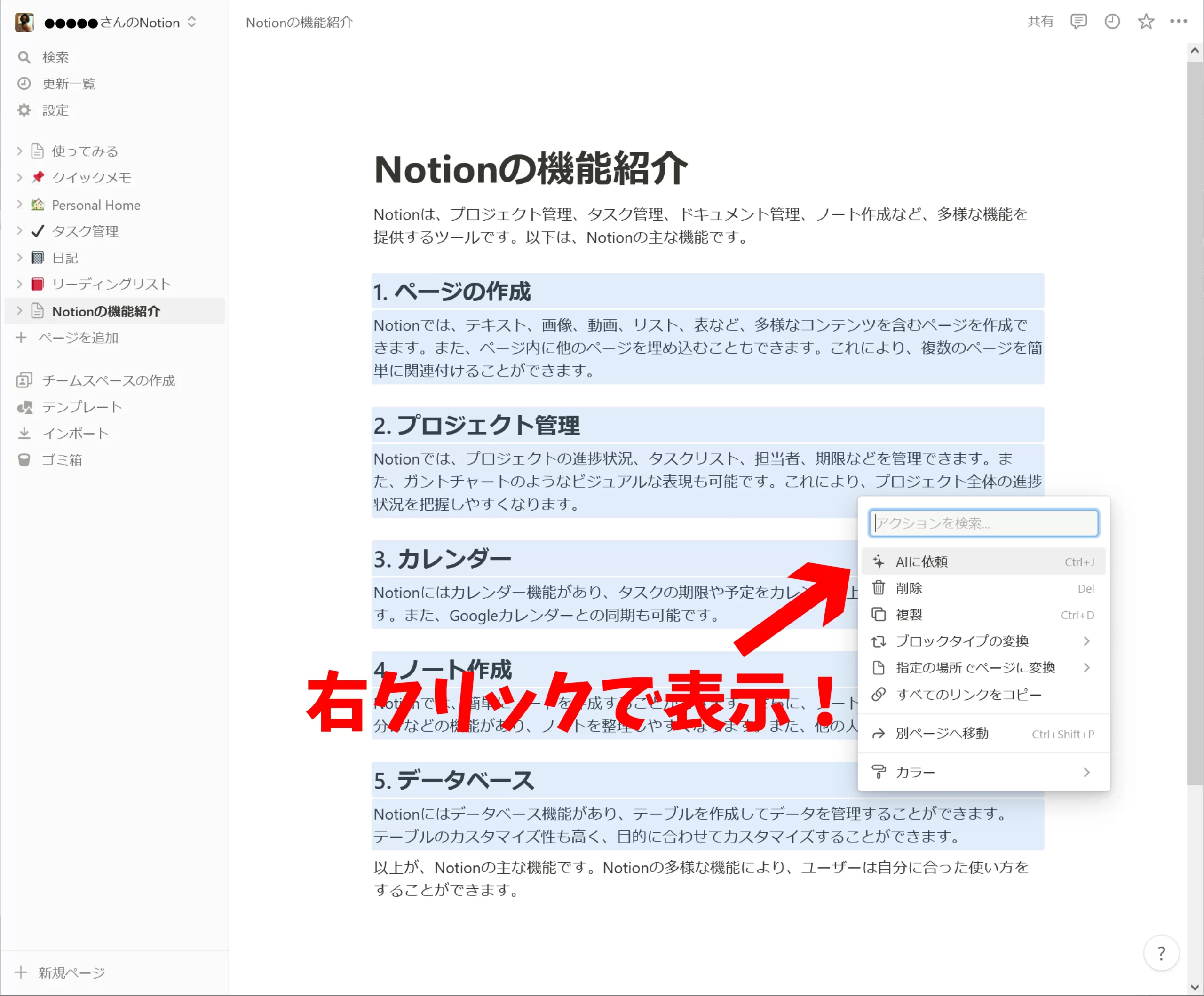
選択した状態で「右クリック👉AIに依頼」を選択します。
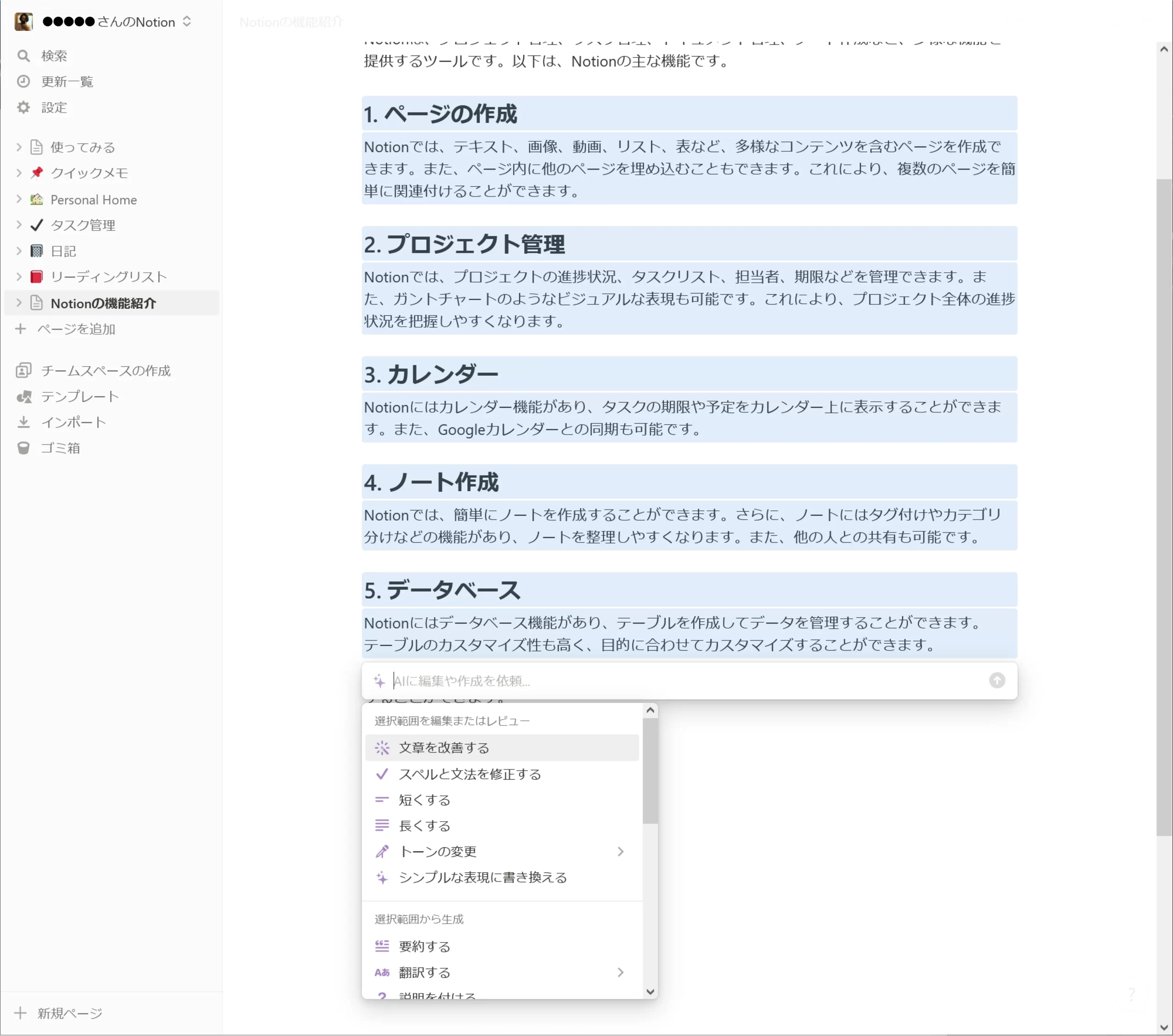
「AIに編集や作成を依頼...」というテキストボックスが現れるので、こちらに入力していきます。
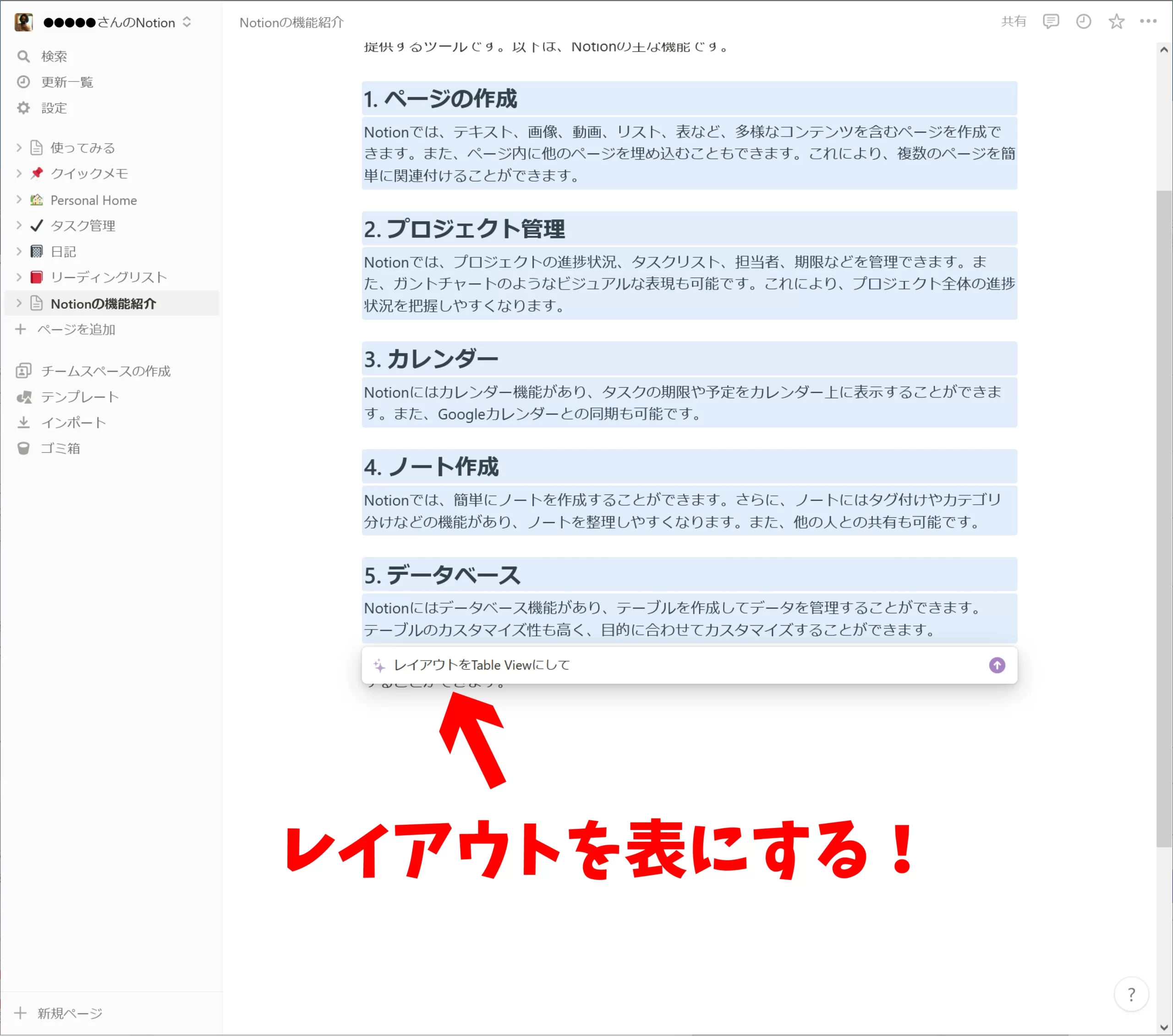
Notion AIに「レイアウトをTable Viewにして」と依頼します。
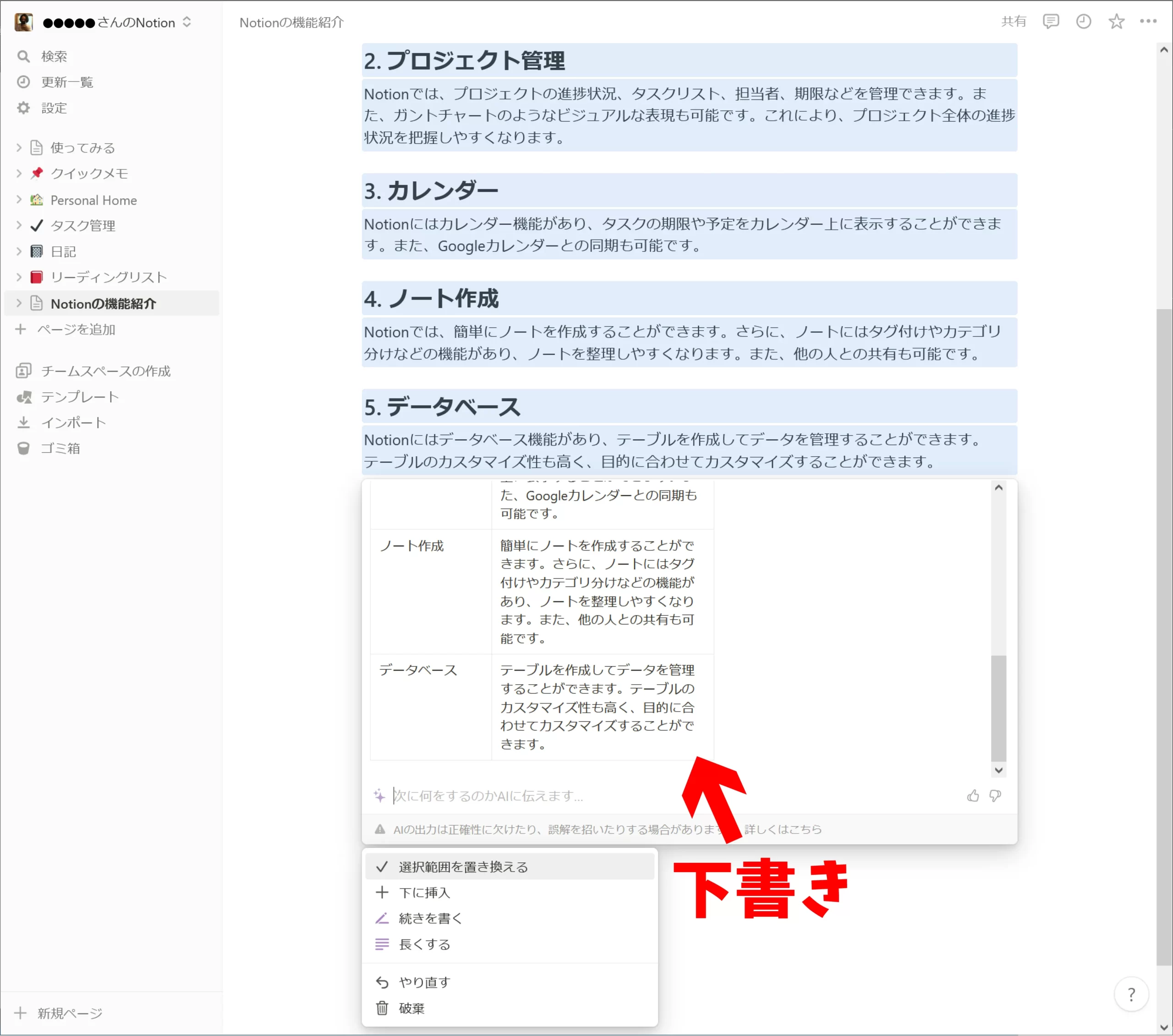
Notion AIに依頼すると下書きとして表示されます。そして、置き換えるかを選択します。何気によく練られたUIです。
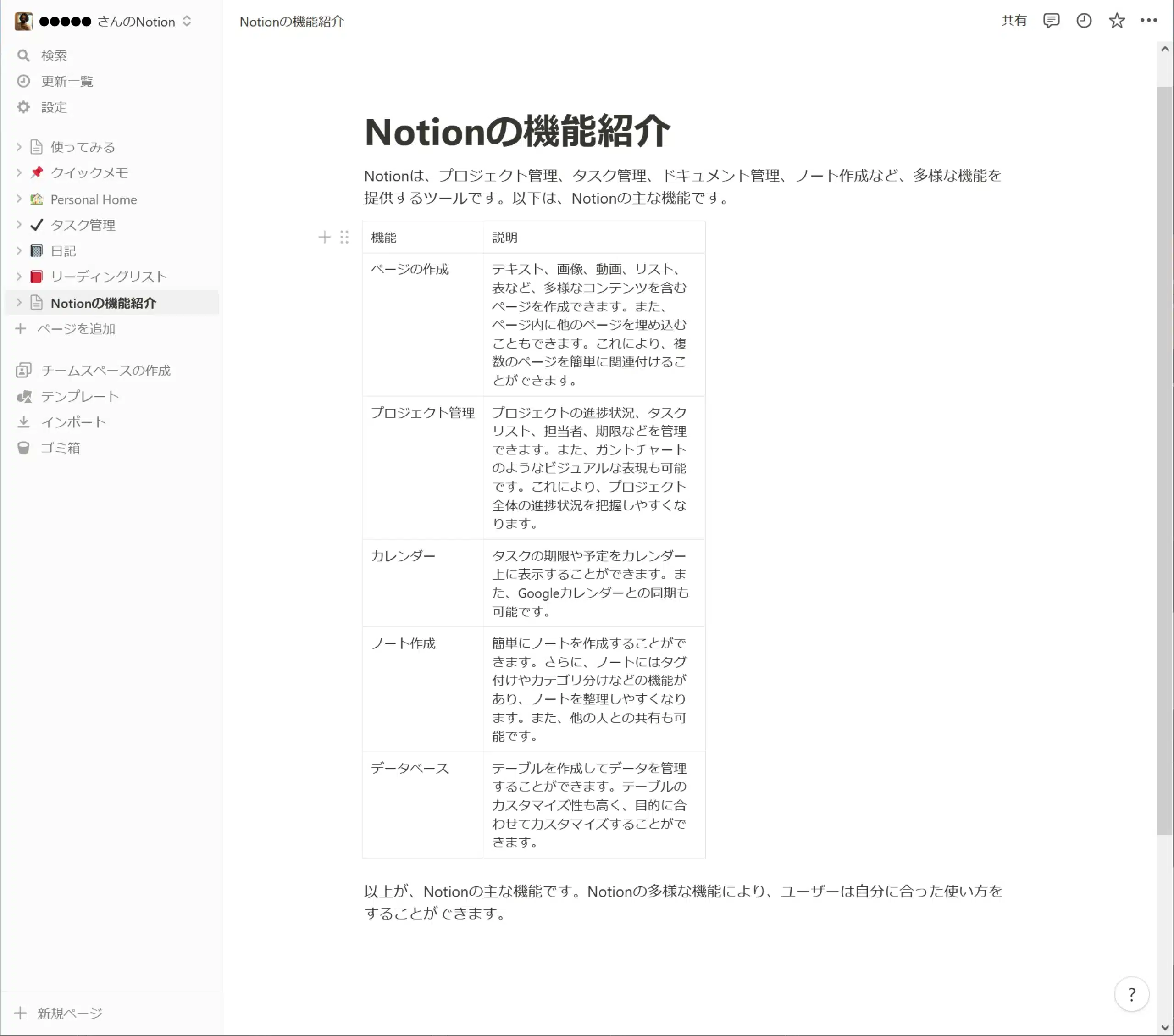
Notion AIが数秒もせずに表組みのレイアウトに変えてくれました。次は参照リンク欄を付け加えてみましょう。
活用②:Notion AI はURLリンクも一瞬で作成してくれる
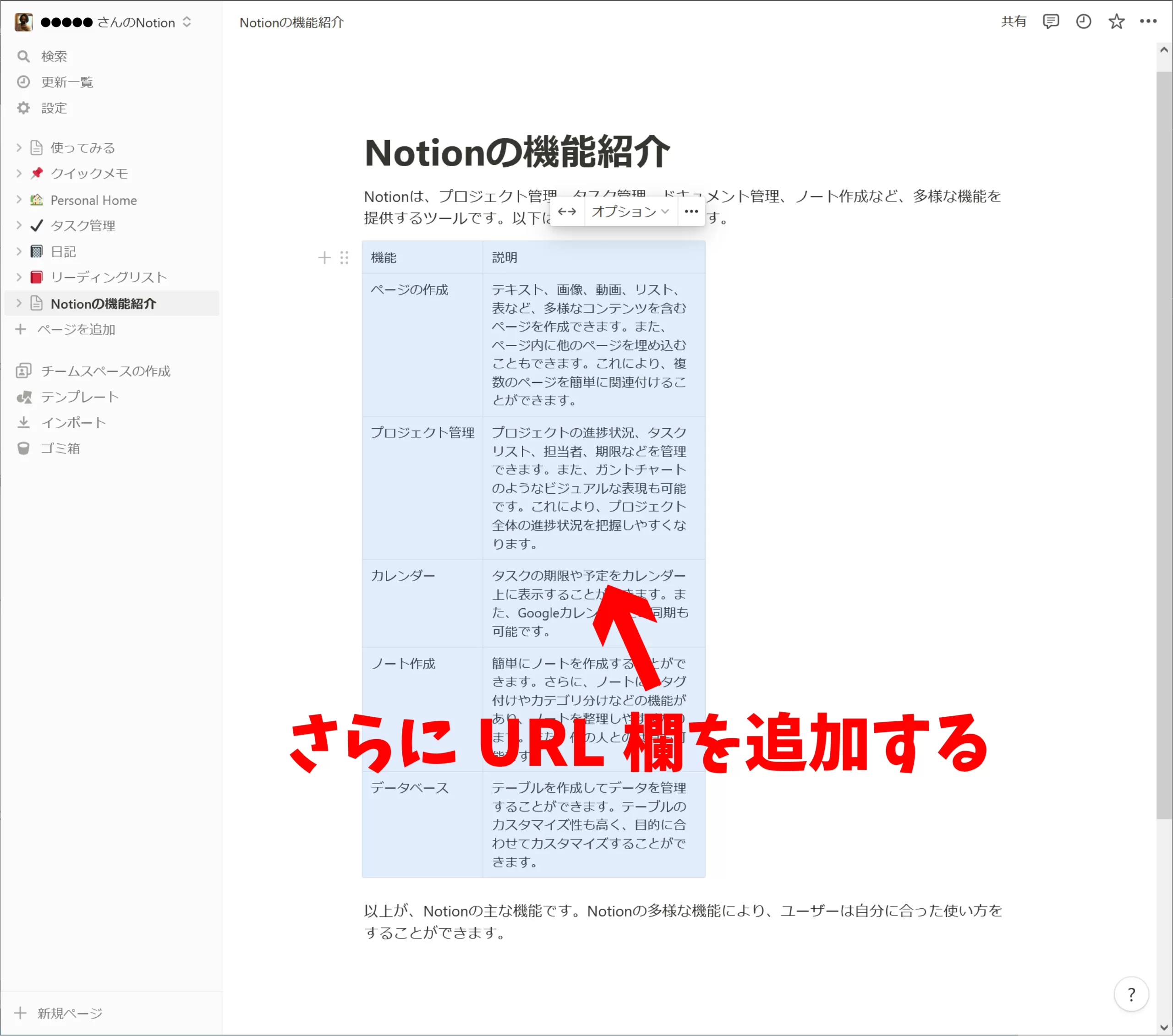
さらに詳しく解説するページをリンクで追加してみます。
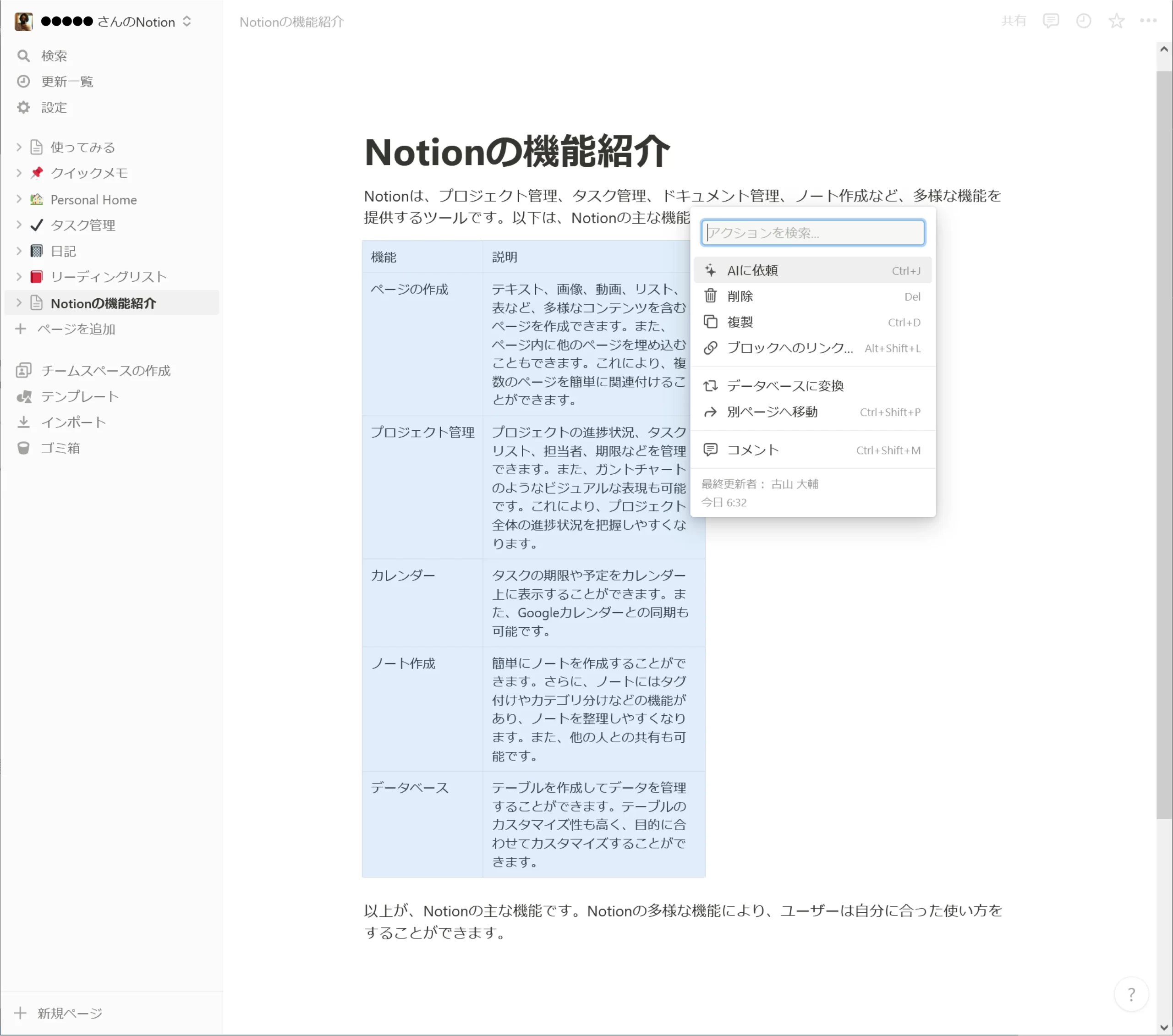
表を選択した状態で「AIに依頼」を選びます。
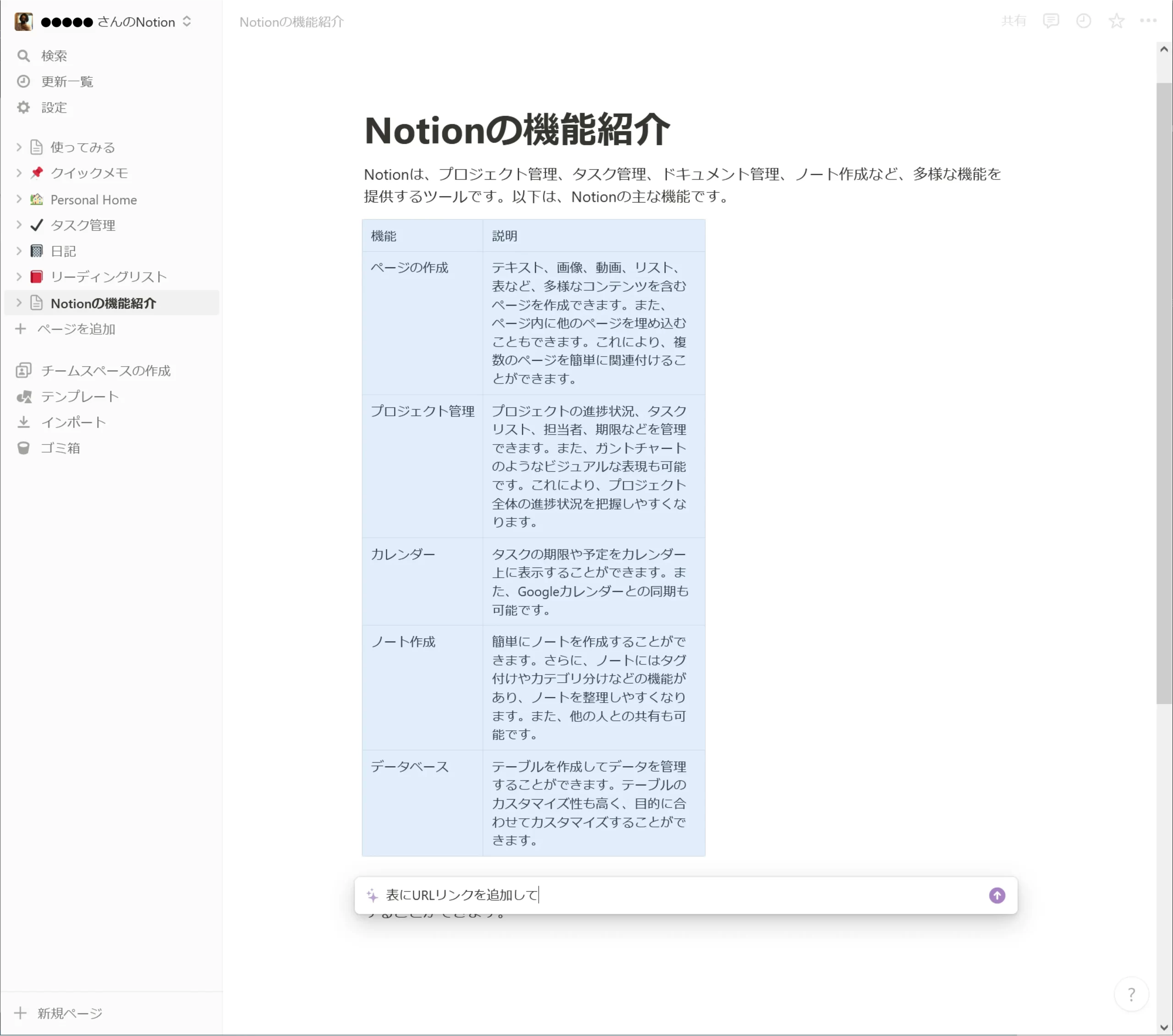
Notion AI には「表にURLリンクを追加して」と依頼します。
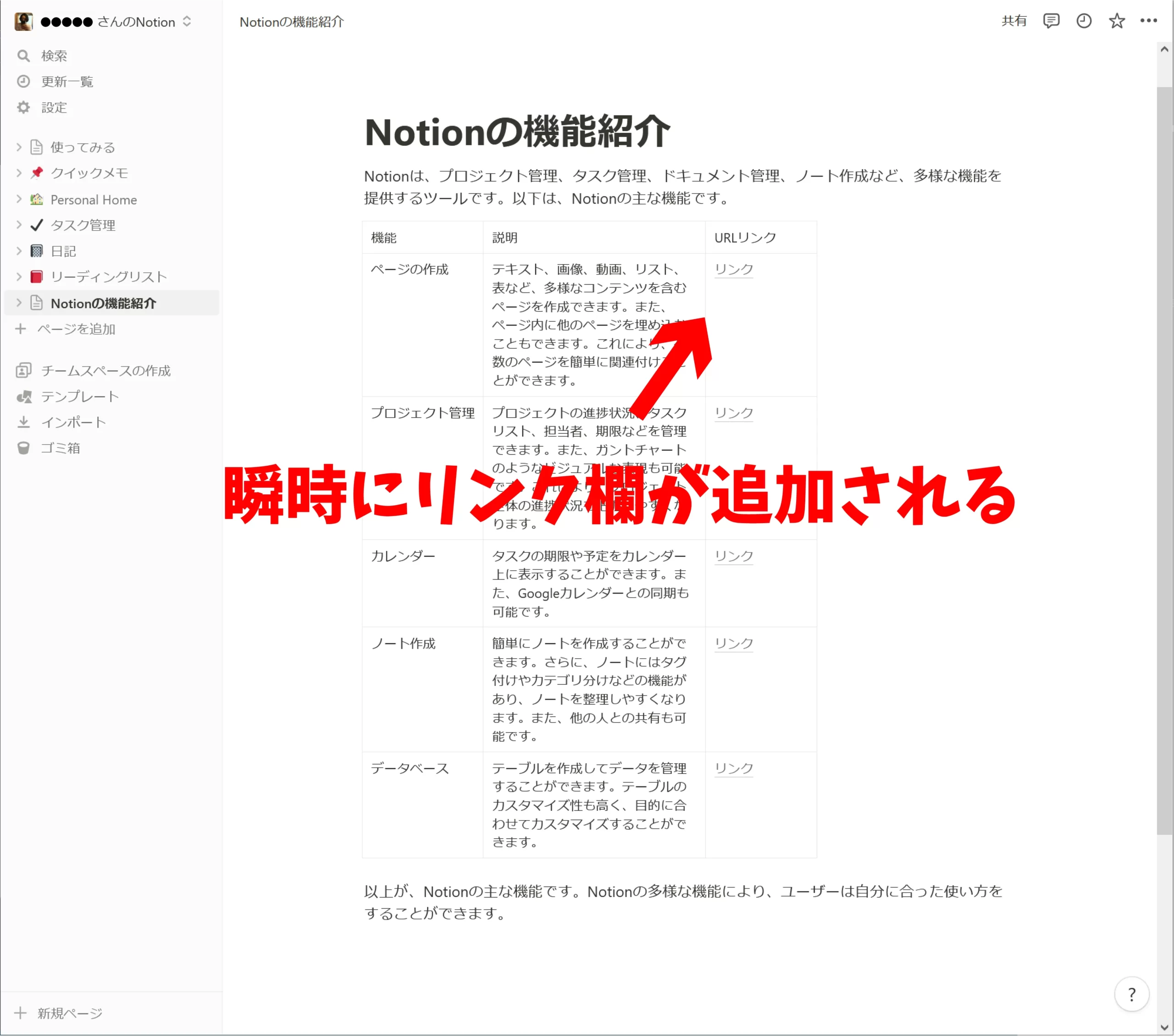
本來なら手作業でURLをコピペするのですが、Notion AI を使えば一瞬で追加されます。
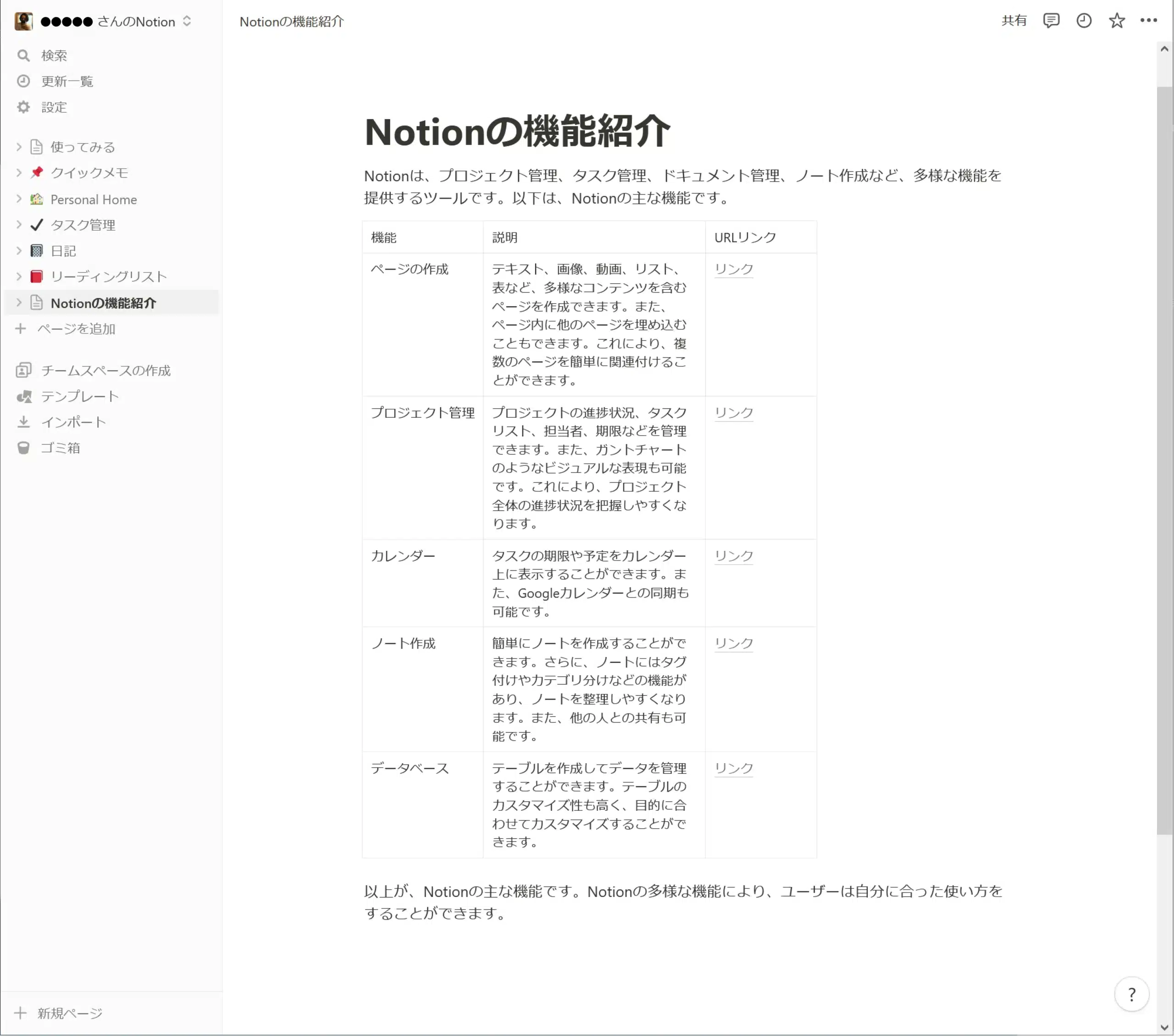
Notion AIはこれまで手作業だった表作成ですら一瞬で作成してくれます。これだけでも大幅な時短になります。
Notion プラン別機能比較
| フリー | プラス | ビジネス | エンタープライズ | |
|---|---|---|---|---|
| コンテンツ | ||||
| 価格 | 無料 | $8 | $15 | 問い合わせ |
| Notion AI | ✔ 回数制限あり | ✔ | ✔ | ✔ |
| ページとブロック | 個人は無制限、2名以上は制限あり | 無制限 | 無制限 | 無制限 |
| ファイルのアップロード | 最大5MB | 無制限 | 無制限 | 無制限 |
| ページ履歴 | 7日間 | 30日間 | 90日間 | 無制限 |
| ページアナリティクス | ベーシック | ベーシック | アドバンスト | アドバンスト |
| 共有とコラボレーション | ||||
| 同時編集が可能 | ✔ | ✔ | ✔ | ✔ |
| ゲストコラボレーター | 10 | 100 | 250 | カスタム |
| 公開ホームページ(カスタムドメイン) | ✔ | ✔ | ✔ | |
| 権限グループ | ✔ | ✔ | ✔ | ✔ |
| チームスペース(オープン、クローズド) | ✔ | ✔ | ✔ | ✔ |
| チームスペース(プライベート) | ✔ | ✔ | ||
| チームスペースの高度なアクセス権設定 | ✔ | |||
| APIとインテグレーション | ||||
| 同期データベース | 1 | 無制限 | 無制限 | 無制限 |
| 同期DBごとの行制限 | 100 | 20,000 | 20,000 | 20,000 |
| 動的リンクプレビュー | ✔ | ✔ | ✔ | ✔ |
| Slack、Zapier接続 | ✔ | ✔ | ✔ | ✔ |
| パブリックAPI | ✔ | ✔ | ✔ | ✔ |
| 管理とセキュリティ | ||||
| HTMLエクスポート | ✔ | ✔ | ✔ | ✔ |
| PDFエクスポート | ✔ | ✔ | ||
| SAMLシングルサインオン(SSO) | ✔ | ✔ | ||
| ユーザープロビジョニング(SCIM) | ✔ | |||
| セキュリティ設定 | ✔ | |||
| ワークスペースアナリティクス | ✔ | |||
| 詳細な管理者ロール設定 | ✔ | |||
| 監査ログ | ✔ | |||
| サポート | ||||
| 優先サポート | ✔ | ✔ | ✔ | |
| カスタマーサクセスマネージャ | ✔ | |||
組織・仕事で、パワポ、Word、Excel、を使わなくなる
今後、組織・仕事では、パワポ、Word、Excel、を使わなくなります。
理由は、パワポ、Word、Excelで作成される情報は貴重な財産だからです。そんな貴重な財産を、いつでも、どこでも軽快に引き出して使いたいと思うのが自然だからです。パワポ、Word、Excel、はオフラインで使える資料としては優秀ですが、オンライン向きなデータではありません。
情報はオフラインよりもオンライン向きです。なぜなら、多人数で、場所、時間問わずにアクセスできる方が情報は活用されるからです。例えば、Wordなどオフラインツールを使っての資料作成は、イメージだけで言えば何ページにも及ぶ小説に仕上げて、何万冊もの蔵書に溢れた図書館の本棚に埋めることに同じです。
本来なら心躍る物語なのに、今後、その小説が人の目に触れることは永久にこないでしょう。
このように理想は明確ですが、オンライン上での資料作成には課題があります。
オンラインツールを使う課題
- ツールは何を使えば良いか?
- officeよりも使いやすいか?
- コストは良いか?
ただ、言える事は「情報はオフラインに蓄積しない方が良い」ということだけです。
それ以外に答えは出ていません。
ツールは有象無象にあって、どれも何が良いのか分からないものばかりです。例えば、Microsoft Teams、Slack、Trello、Notion 、LINE Worksなどです。さらに機密情報などセキュリティの問題があります(※)。
※LINEは、政府機関、地方自治体などで機密情報の利用が禁止されていましたが、今となっては風評被害かもしれまえん。大阪市などその他行政で利用実績があるからです。
ここでは、Microsoft Teams、Slack、Trello、Notion、LINE Worksの違いを比較します。
Microsoft Teams、Slack、Trello、Notion、LINE Worksの違いを比較
どのツールも組織上の生産活動にオススメです。
ビデオと一体化した会議は、従来の組織活動に変化が生むからです。
Microsoft Teams、Slack はビデオ会議、Notion、Trello はタスク・プロジェクト管理に比重が置かれています。要は用途を別にするアプリ同士ですが、ここでは敢えて比較しています。
| Microsoft Teams | Slack | Notion | Trello | LINE Works | |
|---|---|---|---|---|---|
| ビデオ会議 | ◯ | ◯ | × | × | ◯ |
| 画面共有 | ◯ | ◯ | × | × | ◯ |
| 録画 | ◯ | ◯ | × | × | ▲ |
| ファイル共有 | ◯ | ◯ | ◯ | ◯ | ◯ |
| 共有ストレージ | ◯ | ▲ | ▲ | ▲ | ◯ |
| メッセージング | ▲ | ◯ | × | × | ◯ |
| ノート | × | ▲ | ◯ | ◯ | ◯ |
| タスク | × | ▲ | ◯ | ◯ | ◯ |
| プロジェクト | × | ▲ | ◯ | ◯ | ▲ |
| データベース | × | ▲ | ◯ | ◯ | ▲ |
| チームコラボ | ◯ | ◯ | ◯ | ◯ | ◯ |
| セキュリティ | ◯ | ◯ | ◯ | ▲注 | ▲ |
細かな機能は各種サービスページに譲るとして、ざっとした概観をまとめるなら上記です。Trello のセキュリティを▲にしたのは利用者が操作を誤って個人情報を流出させたからです。
実のところ、セキュリティ面の問題さえクリア出来れば、LINE Works が最適に思えます。
今後は会議と資料を直結する組織運営
今日、会議に向けて資料作成が当たり前です。
これは一体誰が始めたんでしょうか?
大企業の頃、僕は資料作成の為だけに、2週間、いや1ヶ月掛けて10数枚の資料を作成しました。20万もしない装置を発注する稟議のためにです。図を作成して、フォントを合わせて、言葉尻を調整したりしました。一回の会議の為に資料を作成するなど。一回で通過することはなくて、却下されては、それを何度も繰り返すというのが業務でした。
何度も繰り返し作成した稟議書は一度も振り返りませんでした。
おそらく、意図があったのかも知れません。たかが「20万円」という金額ではなく、将来大きな金額になった際に備えた稟議なのかもしれないと。いや、違いますね。上司にもそのまた上司にも決済を判断する裁量は与えられていなかったので。
| 従来 | 今後 |
|---|---|
| 会議と資料作成が分離 | 会議と資料作成は並列 |
| 作成される資料が再利用されない | 資料を再利用する |
| 一部に情報が集まるトップダウン組織 | 情報はオープンにされてフラットな組織 |
これまでは「情報を握ってる人」が組織では偉い立場でした。
それは「情報の展開」が難しかったからです。
しかし、現在は情報展開には労力を要しません。そこに共有ストレージさえあれば、誰でも閲覧できる情報を作成できるからです。






コメント